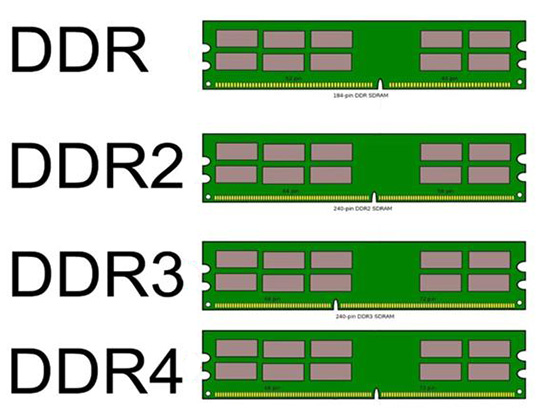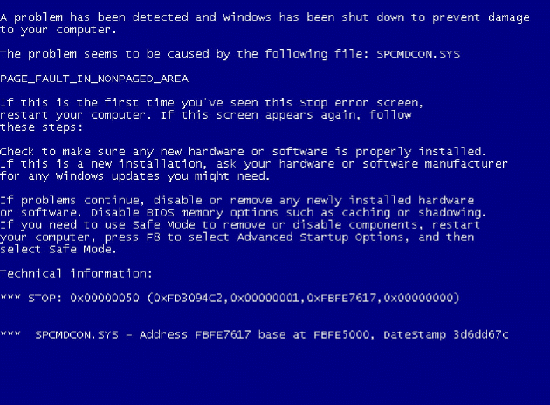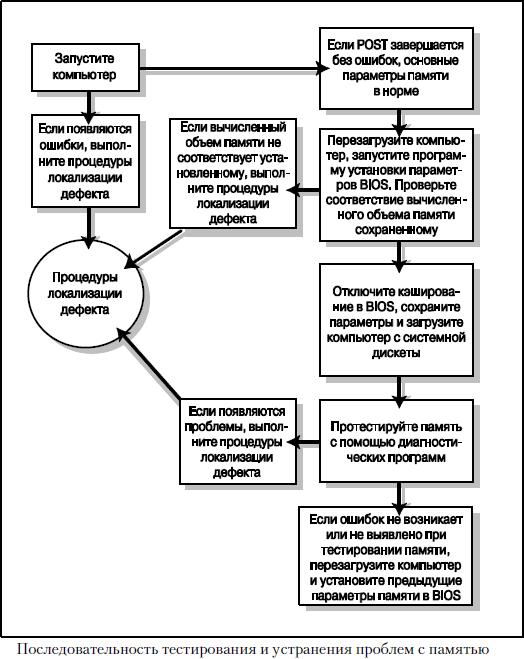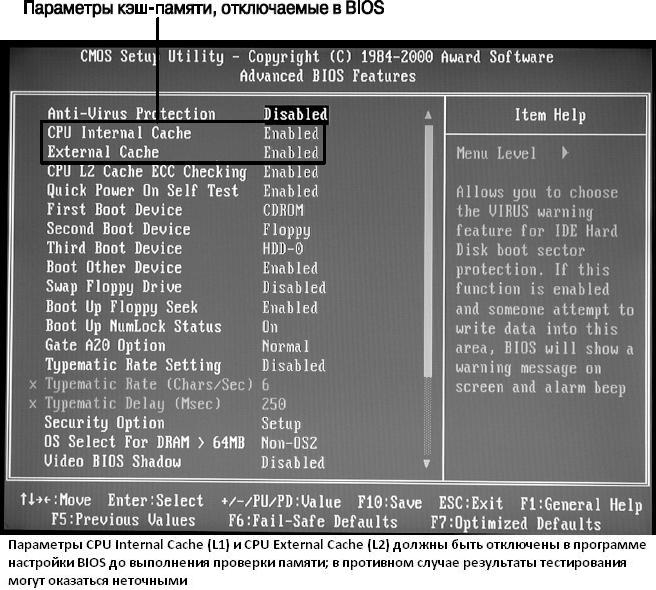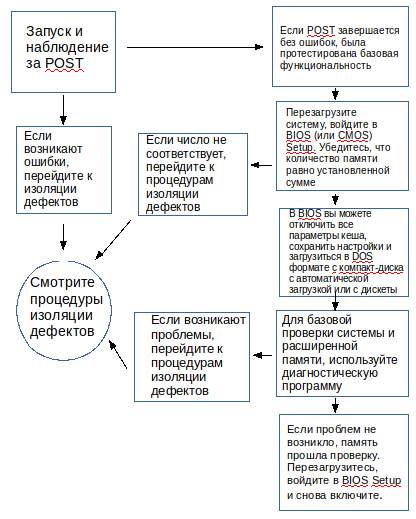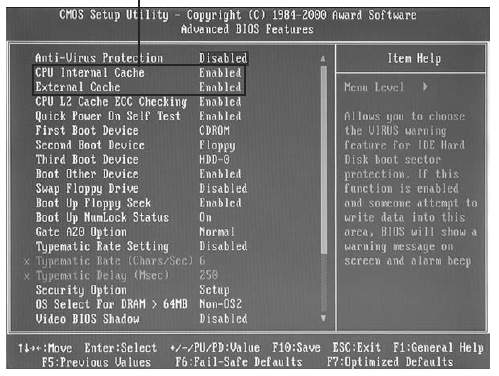Доброго времени суток.
Вообще, привести диагностику памяти можно разными путями:
В этой статье рассмотрю оба эти варианта (вообще, конечно, второй вариант более предпочтителен!).
Проверка ОЗУ (RAM) на ошибки
Средство диагностики памяти Windows
И тем не менее, как запустить проверку планок ОЗУ в Windows (актуально для Windows 7, 8, 10) :
Mdsched — команда для проверки ОЗУ (Win+R)
Далее должно появиться окно, в котором вам предложат на выбор два варианта проверки:
Средство проверки памяти Windows
Если с диагностикой все «OK» — увидите сообщение, что тест памяти был успешно запланирован.
Тест памяти запланирован
После перезагрузки компьютера/ноутбука увидите окно, как на фото ниже. Будет выполнено 2 прохода, в нижней части окна показывается состояние операции. Если с вашей памятью все хорошо — то состояние будет в статусе «Неполадки пока не обнаружены».
Средство диагностики памяти Windows
Если будут найдены неполадки
Рекомендую прогнать еще раз утилитой Memtest 86+. Если ошибки подтвердятся и в этой утилите — то см. конец этой статьи, там привел несколько советов.
Тестирование оперативной памяти в Memtest 86+
Memtest 86+
Memtest 86+ — одна из лучших утилит, предназначенных для тестирования оперативной памяти. Утилита может запускаться с помощью собственного загрузчика, поэтому для нее операционная система, в принципе, не нужна.
Программа поддерживает современные многоядерные процессоры, большинство чипсетов материнских плат. Memtest 86+ доступна для скачивания на официальном сайте (ссылка выше), в виде нескольких версий. О них пару слов ниже.
Про версии программы Memtest 86+ (V5.01):
Создание загрузочной флешки с Memtest86+
Создание загрузочной флешки в Memtest 86+
Загрузка с флешки и запуск теста в Memtest 86+
Я воспользовался вызовом Boot Menu, указал с чего загружаться (USB-флешки) и нажал Enter (скрин ниже).
Загрузка с USB-флешки
Далее, если ваша флешка правильно записана, утилита Memtest 86+ автоматически запуститься и начнет тестировать оперативную память. От вас ничего не требуется нажимать. Красной стрелкой на фото ниже показан ход тестирования (сколько процентов проверено).
Тестирование в Memtest 86+ // запускается автоматически
Примечание! На всякий случай приведу клавиши управления (хотя они в большинстве случаев не нужны).
Esc – закрыть программу и перезагрузить ПК;
C – задание параметров в ручном режиме (для опытных пользователей);
F1 — Enhanced Fail Safe Mode (расширенная Fail Safe Mode).
F2 — Experimental SMT support up to 32 cores (экспериментальная SMT поддержка до 32 ядер).
При запуске производится анализ компонентов компьютера, затем начинается тестирование оперативной памяти.
Если тест не запускается в авто-режиме — запустите его при помои кнопок F1, либо F2.
Вообще, рекомендую оставить вот так тестировать ПК на несколько часов, чтобы утилита прогнала память несколько раз. Если с памятью все в порядке — вы должны увидеть внизу окна сообщение «Pass complete, no errors, press Esc to exit» (как на фото ниже).
Все хорошо с памятью // прошла тест
Если же в процессе тестирования будут найдены ошибки — вы увидите красные строки (это в любом случае не хорошо (как минимум) ).
С памятью есть проблемы.
Что делать, если были найдены ошибки
Довольно популярный вопрос, наряду с вопросами по тестированию памяти.
Далее проверьте сами планки: нет ли на них сколов, царапин, чистые ли они. Если есть признаки механического повреждения, то наверняка потребуется замена памяти на новую.
Чистка контактов памяти резинкой и кисточкой
Примечание. Процедуру нужно проводить крайне аккуратно, на чистой, сухой, ровной поверхности. Резинка лучше та, у которой две стороны: одна синяя, другая розовая. Тереть рекомендуется синей. В некоторых случаях, желтые контакты меняют цвет на более светлый.
После чистки памяти, вставьте ее вновь в слот и включите ПК (кстати, попробуйте вставить память в другие слоты, или поменять планки местами, если у вас все слоты заняты).
Далее проведите тестирование еще раз. В некоторых случаях, такая простая процедура, позволяет избавиться от ошибок, связанных с памятью, компьютер перестает зависать, перезагружаться и выдавать синий экран (тем самым, экономя ваши средства).
Ошибки NAND памяти и методы борьбы с ними
Предлагаю сегодня несколько углубиться в тему SSD накопителей, вернее, в работу NAND памяти как таковой. Не секрет, что в процессе ее функционирования возникают ошибки, которые необходимо предотвращать или корректировать таким образом, чтобы не нарушить целостность данных и обеспечить работоспособность устройства в целом. Давайте поговорим про ошибки NAND памяти и методы борьбы с ними, какие бывают, что является причиной возникновений, как с ними борется контроллер.
Классификация ошибок
Принято делить ошибки на два основных вида – постоянные (некорректируемые) и временные (корректируемые). К первым относится главным образом износ ячеек по причине исчерпания их ресурса. Серьезные производители часто указывают гарантированный ресурс накопителя, т. е. максимальный объем данных, который можно записать без возникновения ошибок.
Как часто бывает, эти значения чаще всего имеют мало общего с реальностью, и количество данных, которые действительно можно отправить на тот или иной SSD, существенно больше, чем нам гарантирует производитель. Узнать это можно, если провести тестирование интересующего накопителя. Процесс этот небыстрый, но результаты порой бывают интересными.
Так, на момент написания этой статьи у меня тестируются два накопителя – Crucial BX500 с памятью TLC и A-data SU635, в котором установлены чипы NAND типа QLC, способные хранить 4 бита в одной ячейке.
Но вернемся к сегодняшней теме. Второй класс ошибок (временные) можно подразделить на несколько типов, с которыми предлагаю познакомиться немного подробнее.
Read Disturb Error – ошибки чтения
Как следует из названия, эти ошибки никак не связаны с циклами записи/стирания (P/E) ячеек, а причиной возникновения является операция чтения. Почему? Давайте разберемся.
Кратко напомню, что представляет собой NAND память. В качестве запоминающего элемента ячейки используется транзистор. На данный момент применяется технология изготовления транзисторов с плавающим затвором, который (собственно затвор), и является хранителем заряда, величина коего позволяет определить, какая комбинация бит хранится в ячейке.
Особенностью именно NAND памяти, в отличие от NOR, является организация поблочного доступа к данным, т. е. оперировать отдельными битами/байтами нельзя, можно только считать сразу целый блок данных, произвести там изменения (если требуется) и вернуть этот блок обратно на накопитель.
Для того чтобы определить, какое значение хранится в ячейке, надо измерить уровень заряда, хранящийся в ней. Это пороговое значение напряжения позволит идентифицировать комбинацию бит, которая тут записана. Чтобы выполнить это, на затвор транзистора подается референсное напряжение, что затем позволит измерить пороговое напряжение ячейки.
Напряжение считывания (VREAD) изначально выше максимально возможного порогового напряжения, но оно гораздо ниже напряжения, которое необходимо для перепрограммирования ячейки или ее стирания. Казалось бы, в чем может быть проблема?
А проблема в организации NAND памяти. Т. к. мы оперируем не отдельными битами, а блоками данных, то и считывающее напряжение подается на весь блок, из которого потом другим сигналом выбирается нужная нам страница данных. Что при этом происходит?
После считывания нужной порции данных сигнал чтения снимается, и… ничего не происходит? Почти. Проблема в том, что референсное (опорное) напряжение пусть немного, но влияет на ячейки данных, из которых не производилась выборка, но которые «попали под раздачу» по причине того, что находились в том же блоке, что и интересовавшая нас страница. Уровень порогового напряжения изменяется, пусть и на мизерную величину.
Это проблема? После одного чтения нет, и после десяти тоже, и даже после тысячи скорее всего нет. Но все же изменение напряжения в неактивных ячейках неуклонно повышается. Следует отметить, что речь именно о неактивных ячейках на тех страницах, на которые подано опорное напряжение, а чтение из них не производится.
Кстати, на использовании этого эффекта нежелательного изменения значений в ячейках основана хакерская атака на накопитель, цель которой – заставить его выполнять большое количество операций чтения из одних и тех же блоков данных. Это может привести к искажению информации в блоке именно из-за возникновения ошибки Read Disturb.
Как защититься
В то же время и с ошибками Read Disturb мириться нельзя. Часто контроллеры имеют некое заранее заданное количество операций чтения из одного и того же блока, по достижении которого весь блок принудительно переписывается на новое место с последующей очисткой ранее использовавшегося блока данных. В сочетании с системой коррекции ошибок это позволяет избавиться от возникшей ошибки, и обеспечить равномерное расходование ресурса ячеек NAND.
Program Disturb Error – ошибка при программировании ячейки
Отличие лишь в том, что при обновлении информации в ячейке NAND повышенное напряжение за счет имеющихся паразитных емкостных связей между элементами воздействует и на соседние ячейки, что опять-таки может привести к изменению порогового напряжения в них и, как следствие, несанкционированному изменению хранящейся информации.
В данном случае такому нежелательному воздействию подвержены как ячейки из блоков, которые не участвуют в перепрограммировании, так и ячейки, которые располагаются в блоке, выбранном для изменения.
Этот эффект проявляется тем сильнее, чем тоньше техпроцесс, который использовался для изготовления NAND.
Как защититься
Панацеей от этого типа ошибок вновь выступает перенос блока, в котором содержатся поврежденные, но поддающиеся исправлению данные, в другой блок.
Over-Programming Error – ошибка перепрограммирования
Еще один тип корректируемой ошибки – перепрограммирование. Такая ситуация может возникнуть в случае, если при программировании страниц пороговое напряжение в ячейках соседних, находящихся в том же блоке, но не участвующих в операции изменения страниц становится слишком высоким, не соответствующим исходным заданным значениям и не позволяющим провести операцию чтения.
Чаще всего это случается с ячейками, в которых по тем или иным причинам после операции стирания в плавающем затворе транзистора сохраняется слишком высокое исходное напряжение. Такое нередко случается с ячейками, ресурс которых уже почти выработан.
Как защититься
На помощь вновь приходит механизм переноса блока данных в новое место, благо ошибка поддается корректировке силами контроллера.
Retention Error – ошибка удержания заряда
Хранящиеся в накопителе данные склонны к повреждению с течением времени. Связано это с падением уровня напряжения в ячейке, точнее, в плавающем затворе транзистора. Хотя он окружен изолирующим оксидным слоем, все же постепенная утечка электронов через этот слой имеет место.
Чем более изношена ячейка, тем активнее идет утечка заряда через изолирующий слой, который постепенно теряет свои физические свойства. Ускорить процесс искажения записанных в NAND память данных могут продолжительное нахождение ячеек в отключенном состоянии, повышенная температура, тип ячеек (MCL, TLC, QLC), использованный для производства чипа техпроцесс, толщина изолирующего оксидного слоя и т. п.
По поводу четырехбитовых ячеек должен сказать, что я провожу эксперимент с имеющимся у меня накопителем Crucial P1, в котором как раз QLC NAND. Он сейчас заполнен наполовину объема файлами, и теперь он просто лежит в коробочке, где проведет не менее полугода (как минимум до сентября этого года), что позволит проверить, случится ли что-то с информацией на накопителе, который длительное время не включался.
Способность держать заряд – одна из важных характеристик любого накопителя. Хотя предполагается, что большинство из них если и обесточивается, то на сравнительно короткое время (часы, максимум несколько дней), все же хочется быть уверенным в том, что спустя более продолжительный период все данные останутся целыми и невредимыми.
Как защититься
Универсальное решение для корректируемых ошибок – регулярная перезапись данных из одного блока в другой. Этой работой занимается контроллер, и он же следит за ресурсом ячеек.
Механизмы мониторинга и обработки ошибок NAND
Раз возможны ошибки, надо как-то следить за их возникновением и исправлять. Для этого используются несколько технологий и методов.
Error Correction Codes (ECC)
Технология выявления и исправления ошибок в устройствах памяти ECC применяется давно. Используется она, в частности, в модулях RAM, устанавливаемых в сервера, т. е. там, где требования к надежности работы и отсутствию ошибок очень жесткие.
Суть метода заключается в добавлении дополнительных бит к битам данных, что позволяет обнаруживать и корректировать ошибку. Так, к m-битам блока данных добавляется k-бит дополнительной информации, в результате чего блок данных становится равным m+k. Количество дополнительных бит зависит от используемого алгоритма ЕСС.
Такой алгоритм кодирует m+k таким образом, что из всех доступных комбинаций 2 ( m+ k) только минимальное количество комбинаций соответствует корректным данным. Если изменится бит в данных, то это сразу станет видно, и ошибка может быть исправлена.
Количество дополнительных бит варьируется не только в зависимости от применяемого алгоритма ECC, но и от типа NAND памяти, используемой в накопителе. Так, для SLC требуется меньшего всего дополнительных бит, чем для TLC, и тем более для QLC. Количество также зависит от количества циклов P/E, т. к. ячейки постепенно изнашиваются и вероятность появления ошибки становится выше.
Например, код Хэмминга способен определять ошибки в двух битах и корректировать один бит, что делает его пригодным для использования с SLC NAND, где потребуется всего один дополнительный проверочный бит.
Wear Leveling – выравнивание износа ячеек
Операции записи в NAND память не проходя бесследно и являются основной причиной износа ячеек. Для того, чтоб максимально продлить жизнь памяти, используется механизм выравнивания износа. Его смысл в том, чтобы не допускать ситуации, когда в одних блоках NAND содержатся редко изменяемые данные, а в других блоках обновление информации происходит часто.
Wear Leveling и призвана обеспечить равномерное использование всего объема памяти. Контроллер следит за количеством циклов записи в ячейки и стремится, чтобы количество циклов записи/стирания (P/E) было примерно одинаковым у всех блоков. Различают два метода выравнивания износа:
Второй метод обеспечивает более равномерный износ и, как следствие, большую продолжительность жизни накопителя, но требует больших вычислительных ресурсов и затрачивает больше времени на манипулирование блоками данных внутри накопителя.
Bad-Block Management
Назначение этого механизма знакомо по обычным жестким дискам, где также ведется мониторинг состояния поверхности пластин и вышедшие из строя дорожки отправляются в «плохие» (Bad) и заменяются новыми из резервной области.
В SSD принцип действия тот же. Недопустима ситуация, когда целостность данных нарушается из-за того, что информация была записана в блок, который уже не в состоянии обеспечить полноценную работу. Для этого ведется мониторинг состояния блоков данных, и при получении ошибки, не позволяющей в дальнейшем использовать этот блок, он помечается плохим и прописывается в таблице плохих блоков.
Эта таблица присутствует всегда, т. к. уже на этапе производства или тестирования чипа могут появится плохие блоки. Причем, тестирование на заводе производится в более жестких условиях, чем при обычной работе. Вполне возможна ситуация, когда изначально помеченный как плохой, блок может вполне проходить проверки при повседневном использовании накопителя. Тем не менее, следует избегать использования таких блоков.
Прежде, чем записывать информацию в блок, необходимо проверить, что он отсутствует в таблице плохих блоков. Количество поврежденных блоков растет по мере использования накопителя из-за износа ячеек. Если в ответ на выполнение операции стирания или программирования страницы получено сообщение об ошибке, то блок должен быть помечен как плохой и занесен в соответствующую таблицу.
Выход из строя одной страницы блока не означает, что другие страницы также проблемные, но тем не менее, весь блок идет «в утиль». После занесения блока в таблицу плохих блоков он больше не используется.
Источники:
Https://ocomp. info/testirovanie-operativnoy-pamyati-test-ozu-ram. html
Https://andiriney. ru/oshibki-nand-pamyati/
Всем привет! Тема сегодняшней публикации — поддержка ECC оперативной памяти: что это такое, как работает данная функция, зависит ли от процессора ее использование на ПК.
Что такое ЕСС память
Аббревиатура происходит от английского названия error correcting code memory, то есть память с коррекцией ошибок кода. Такая ОЗУ распознает и устраняет спонтанно возникающие изменения в битах памяти, которых быть не должно.
Как правило, такая память может исправить изменения в одном бите одного машинного слова. При его чтении будет опознано то же значение, что и было записано, несмотря на возникающие «глюки».
Обычная память, то есть non-ECC, этого делать не умеет.
Этот тип памяти используется в компьютерах, для которых важна бесперебойная работа, включая крупные серверные станции. Для использования такого режима необходима поддержка контроллером ОЗУ – как встраиваемого в чипсет, так и реализованном на кристалле вместе с ядрами.
Базовый алгоритм, который используется чаще всего, основан на коде Хемминга – самоконтролирующемся двоичном коде, названном в честь предложившего такую систему американского математика.
Существуют алгоритмы, способные исправлять более одной ошибки, но используются они реже. С технологической точки зрения такая система предполагает использование модулей ОЗУ, в которых на каждые 8 микросхем памяти приходится один компонент, хранящий ЕСС-коды (то есть 8 бит на каждые 64 бита).
Причины появления ошибок в ОЗУ
Главная проблема для любого электронного устройства – невидимые космические лучи, от которых земная атмосфера не защищает должным образом. Элементарные частицы, которые пребывают в этом потоке, способны влиять на работу электроники.
А так как любой компьютер на самом «глубинном» уровне проводит все вычисления с помощью двоичных кодов, нарушения свойств электронных компонентов и провоцируют ошибки в работе.
Характерно, что чем выше от уровня моря, тем меньше плотность воздуха и соответственно, интенсивнее космическое излучение. Компьютерные системы, которые работают на большой высоте, требуют более эффективной защиты. Советую также почитать «Что такое ОЗУ в компьютере: из чего состоит и для чего служит?»(уже на сайте).
Стоит ли использовать ЕСС память
Объективных причин для использования такой ОЗУ на домашнем ПК нет.
Несмотря на то, что земной диск медленно дрейфует по Космическому океану, покоясь на спинах трех китов, вероятность искажения данных под воздействием вредоносных лучей, на самом-то деле крайне мала. При этом самое страшное, что может случиться при таких неполадках – вылет операционной системы в синий экран.
Впрочем, это может быть действительно страшно – например, в случае, если вы в течение пары часов монтировали видеоролик, забывая сохраняться в процессе, или же у вас последний и решительный бой, от которого зависит судьба клана, в какой-нибудь ММОРПГ.
Такая память работает медленнее обычной – в среднем, на 2-3%, так как для проверки контрольных сумм необходим один дополнительный такт контроллера. Такой режим работы требует больше логических ресурсов.
Как уже сказано выше, в основном такая память почти всегда регистровая (Registered), то есть имеет дополнительный регистр для считывания и хранения двоичных кодов. Существуют модули ECC памяти без регистров (UDIMM), которые можно использовать в домашних ПК.
Однако учтите, что такое удовольствие обойдется дороже, так как цена на такие модули ОЗУ обычно выше. Кроме того, требуется наличие материнской платы, чипсета и процессора (к слову, такие модели есть и у Intel, и у AMD), поддерживающих ЕСС память. Стоят они внезапно тоже, как правило, дороже.
И если вы решили проапгрейдить комп для использования ЕСС памяти, проверьте спецификации упомянутых выше компонентов. Если в описании написано что нет поддержки такого режима, деталь придется менять на более подходящую, что значит дополнительные расходы.
Не исключено, что придется менять и мать, и «камень», и планки оперативки. При сборке нового компьютера несколько проще: можно сразу купить соответствующие компоненты. Однако, на мой взгляд, это уже лишнее – страховка от мнимых сбоев не стоит потери быстродействия.
Также советую на эту тему ознакомиться с публикациями «Влияние тактовой частоты оперативной памяти в компьютере»(уже на блоге) и «Тайминги и частота оперативной памяти: кто важнее и влиятельней?». Буду признателен всем, кто расшарит эту статью в социальных сетях. До завтра!
С уважением, автор блога Андрей Андреев.
Код исправления ошибок (Error Correction Code или ECC) добавляется к передаваемому сигналу и позволяет не только выявить ошибки при передаче, но и при необходимости исправить их (что в общем-то очевидно из названия), без повторного запроса данных у передатчика. Такой алгоритм работы позволяет передавать данные с постоянной скоростью, что может быть важно во многих случаях. Например, когда вы смотрите цифровое телевидение — смотреть на застывшую картинку, ожидая, пока осуществляются многократные повторные запросы данных, было бы весьма неинтересно.
В 1948 году Клод Шеннон опубликовал свою знаменитую работу о передаче информации, в которой, помимо прочего, была сформулирована теорема о передаче информации по каналу с помехами. После публикации, было разработано немало алгоритмов исправления ошибок с помощью некоторого увеличения объема передаваемых данных, но одним из часто встречающихся семейств алгоритмов, являются алгоритмы, основанные на коде с малой плотностью проверок на четность (Low-density parity-check code, LDPC-code, низкоплотностный код), получившие сейчас распространение за счет простоты реализации.
Клод Шеннон
LDPC был впервые представлен миру в стенах MIT Робертом Греем Галлагером (Robert Gray Gallager), выдающимся специалистом в области коммуникационных сетей. Произошло это в 1960 году, и LDPC опередил свое время. Компьютеры на вакуумных лампах, распространенные в то время, редко обладали мощностью достаточной, для эффективной работы с LDPC. Компьютер, способный обрабатывать такие данные в реальном времени, в те годы занимал площадь почти в 200 квадратных метров, и это автоматически делало все алгоритмы, основанные на LDPC экономически невыгодными. Поэтому, на протяжении почти 40 лет использовались более простые коды, а LDPC оставался скорее изящным теоретическим построением.
Роберт Галлагер
В середине 90-х, инженеры, работающие над алгоритмами спутниковой передачи цифрового телевидения, «стряхнули пыль» с LDPC и стали его использовать, поскольку компьютеры к тому времени стали и мощней, и меньше. К началу 2000-х годов, LDPC получает повсеместное распространение, поскольку он позволяет с большой эффективностью исправлять ошибки при высокоскоростной передаче данных в условиях высоких помех (например при сильных электромагнитных наводках). Так же распространению способствовало появление специализированных систем на чипах, использующихся в WiFi технике, жестких дисках, контроллерах SCSI и т.д., такие SoC оптимизируются под задачи, и для них вычисления, связанные с LDPC вообще не представляют проблемы. В 2003 году LDPC-код, вытеснил технологию турбо-кода, и стал частью стандарта спутниковой передачи данных для цифрового телевидения DVB-S2. Аналогичная замена произошла и в стандарте DVB-T2 для цифрового «эфирного» телевидения.
Стоит сказать, что на базе LDPC строятся очень разные решения, нет «единственно правильной» эталонной реализации. Часто решения, основанные на LDPC несовместимы между собой и код, разработанный, например, для спутникового телевидения, не может быть портирован и использован в жестких дисках. Хотя чаще всего, объединение усилий инженеров разных областей дает массу преимуществ, и LDPC «в целом» является технологией не запатентованной, разные ноу-хау и проприетарные технологии вместе с корпоративными интересами встают на пути. Чаще всего, подобное сотрудничество возможно только в пределах одной компании. В качестве примера можно привести решение для канала чтения HDD от LSI под названием TrueStore®, которое компания предлагает на протяжении уже 3 лет. После приобретения компании SandForce, инженеры LSI стали работать над алгоритмами исправления ошибок SHIELD™ для SSD контроллеров (основанными на LDPC), не существовало портов алгоритмов для работы с SSD, но знания инженерной команды, работавшей над решениями для HDD очень помогли в разработке новых алгоритмов.
Тут, разумеется, у большинства читателей возникнет вопрос: чем алгоритмы, каждый алгоритм LDPC отличается от остальных? Большинство решений LDPC начинаются как декодеры с жестким решением, то есть такой декодер работает с жестко ограниченным набором данных (чаще всего 0 и 1) и использует код коррекции ошибок при малейших отклонениях от нормы. Такое решение, конечно, позволяет эффективно обнаруживать ошибки в передаваемых данных и исправлять их, но в случае высокого уровня ошибок, что иногда случается при работе с SSD, такие алгоритмы перестают справляться с ними. Как вы помните из наших предыдущих статей, любая флеш-память подвержена росту количества ошибок в процессе эксплуатации. Этот неизбежный процесс стоит учитыавть при разработке алгоритмов корреции ошибок для SSD накопителей. Что же делать в случае роста числа ошибок?
Тут на помощь приходят LDPC с мягким решением, являющиеся по сути «более аналоговыми». Подобные алгоритмы «смотрят» глубже, чем «жесткие», и, обладают большим набором возможностей. Примером самого простого такого решения может быть попытка прочитать данные снова, используя другое напряжение, так же как мы часто просим собеседника повторить фразу погромче. Продолжая метафоры с общением людей, можно привести пример более сложных алгоритмов коррекции. Представьте, что вы общаетесь на английском с человеком, говорящим с сильнейшим акцентом. В данном случае сильный акцент выступает в роли помехи. Ваш собеседник произнес некую длинную фразу, которую вы не поняли. В роли LDPC с мягким решением в данном случае будут выступать несколько коротких наводящих вопросов, которые вы можете задать и прояснить весь смысл фразы, которую вы изначально не поняли. Подобные мягкие решения часто используют так же сложные статистические алгоритмы, позволяющие исключить ложнопозитивные срабатывания. В общем, как вы уже поняли, такие решения заметно сложней в реализации, но они чаще всего показывают куда лучшие результаты по сравнению с «жексткими».
В 2013 году, на саммите, посвященном флэш-памяти, проходившем в Санта-Кларе, Калифорния, LSI представили свою технологию расширенной коррекции ошибок SHIELD. Комбинируя подходы с мягким и жестким решением, DSP SHIELD предлагает ряд уникальных оптимизаций для будущих технологий Flash-памяти. Например, технология Adaptive Code Rate, позволяет менять объем, отведенный под ECC так, чтоб он занимал как можно меньше места изначально, и динамически увеличивался по мере неизбежного роста количества ошибок, характерных для SSD.
Как видите, различные решения LDPC работают очень по-разному, и предлагают разные фунции и возможности, от которых во многом будет зависеть и качество работы финального продукта.
Оглавление
- Вступление
- Коррекция ошибок
- Финансовая сторона
- Тестовый стенд
- Методика тестирования
- Результаты тестирования
- Тест памяти
- 3DMark
- 7Zip
- Cinebench
- CrystalMark
- Fritz
- LinX
- wPrime
- AIDA64 Extreme
- Заключение
Вступление
На сегодняшний день на просторах Рунета можно встретить открытые темы на форумах с вопросами – стоит ли брать рабочую станцию с ECC-памятью или можно обойтись обычной? В данных ветках можно прочесть множество противоречивых утверждений, и часть из них говорит о том, что коррекция ошибок сильно замедляет память, а следовательно и ЦП. Но мало кто это проверял на деле на современных процессорах.
Сегодня мы разберемся в этом вопросе и сравним производительность серверного процессора с обоими типами памяти. Но для начала небольшой экскурс.
Коррекция ошибок
Для чего необходима коррекция? И почему в работе памяти возникают ошибки? Перед ответом на эти вопросы следует разделить ошибки на два типа:
- Аппаратные ошибки;
- Случайные ошибки.
Причиной появления аппаратных ошибок является дефектная микросхема DRAM, а случайные ошибки возникают под воздействием излучения, альфа-частиц, элементарных частиц и прочего. Соответственно, первые в принципе неисправимы – если чип дефектный, то поможет только его замена; а вот вторые могут быть исправлены.
Почему же так необходима коррекция ошибок в рабочих станциях и серверах? Однобитовая ошибка в 64-битном слове меняет содержимое ячейки памяти, а в конечном итоге на жесткий диск может быть записано другое число, другие данные, при этом компьютер не зафиксирует эту подмену. А изменение бита в оперативной памяти может вызвать сбой программы, что для рабочей станции и сервера недопустимо.
рекомендации
3060 дешевле 30тр в Ситилинке
3070 Gigabyte Gaming за 50 тр с началом
<b>13900K</b> в Регарде по СТАРОМУ курсу 62
3070 Gainward Phantom дешевле 50 тр
10 видов <b>4070 Ti</b> в Ситилинке — все до 100 тр
13700K дешевле 40 тр в Регарде
MSI 3050 за 25 тр в Ситилинке
13600K дешевле 30 тр в Регарде
4080 почти за 100тр — дешевле чем по курсу 60
12900K за 40тр с началом в Ситилинке
RTX 4090 за 140 тр в Регарде
Компьютеры от 10 тр в Ситилинке
3060 Ti Gigabyte дешевле 40 тр в Регарде
3070 дешевле 50 тр в Ситилинке
-7% на 4080 Gigabyte Gaming
Для обнаружения изменения битов памяти можно использовать метод подсчета контрольной суммы, но он позволяет лишь обнаруживать ошибки без их исправления.
В свое время было предложено много различных способов решения данной проблемы, но на сегодняшний день наибольшее распространение получил метод коррекции ошибок или ECC (Error-Correcting Code). Данный метод позволяет автоматически исправлять однобитовые ошибки в 64-битном слове – SEC (Single Error Correction) и детектировать двухбитовые – DED (Double Error Detection).
Физическая реализация ECC заключается в размещении дополнительной микросхемы памяти на модуле ОЗУ – соответственно, при одностороннем дизайне модуля памяти вместо восьми чипов располагается девять, а при двустороннем вместо шестнадцати – восемнадцать. Таким образом, ширина модуля становится не 64 бита, а 72 бита.
Метод коррекции ошибок работает следующим образом: при записи 64 бит данных в ячейку памяти происходит подсчет контрольной суммы, составляющей 8 бит. Когда процессор обращается к этим данным и производит считывание, проводится повторный подсчет контрольной суммы и сравнение с исходной. Если суммы не совпадают – произошла ошибка. Если она однобитовая, то неправильный бит исправляется автоматически, если двухбитовая – детектируется и сообщается ОС.
Финансовая сторона
Прежде чем приступить к тестированию, необходимо затронуть финансовый вопрос.
Стоимость обычного модуля памяти DDR3-1600 с напряжением 1.35 В и объемом 8 Гбайт составляет около 3600 рублей, а с коррекцией ошибок – 4800 рублей. На первый взгляд ECC-память выходит на 30-35% дороже, что, в целом, не позволяет их сравнивать в силу существенно большей стоимости последней. Но почему же тогда такой вопрос возникает при сборке рабочей станции? Все просто – необходимо смотреть на данный вопрос шире, а именно – смотреть на общую стоимость рабочей станции.
Ценник однопроцессорной станции на базе четырехъядерного восьмипоточного Xeon (настольные процессоры серий i5 и i7 не поддерживают ECC-память) с 32 Гбайтами памяти, материнской платы с чипсетом C222/С224/С226 (десктопные наборы логики Z87/Z97 и другие также не поддерживают память с коррекцией ошибок) будет превышать 70 000 рублей (при условии, что устанавливаются серверные SSD с повышенным ресурсом). А если включить в эту стоимость и дискретную видеокарту, и прочие сопутствующие компоненты, например, ИБП, то ценник из пятизначного превратится в шестиизначный, перевалив планку в 100 000 рублей.
Покупка 32 Гбайт памяти с коррекцией ошибок потребует дополнительных 4-6 тысяч рублей, что по отношению к общей стоимости рабочей станции не превышает 5%, то есть не является критичным. Также переход от десктопного к серверному железу предоставит и другие преимущества, например: интегрированные графические карты P4600 в процессорах Intel Xeon E3-1200 третьего поколения получили оптимизированные драйверы, которые должны повышать производительность в профессиональных приложениях, например, в CAD; поддержка технологии Intel VT-d, которая позволяет пробрасывать устройства в виртуальную среду, например, видеокарты; прочие серверные технологии – Intel AMT или IPMI, WatchDog и другие, которые также могут оказаться полезными.
Таким образом, хоть и сама ECC-память стоит заметно дороже обычной, в общей стоимости рабочей станции данная статья затрат является несущественной, и переплата не превышает 5%.
Тестовый стенд
Для данного обзора использовалась следующая конфигурация:
- Материнская плата: Supermicro X10SAE (Intel C226, LGA 1150);
- Процессор: Xeon E3-1245V3 (Turbo Boost – off, EIST – off, HT – on);
- Оперативная память:
- 2x Kingston DDR3-1600 ECC 8 Гбайт (KVR16LE11/8 CL11, 1.35 В);
- 2x Kingston DDR3-1600 8 Гбайт (KVR16LN11/8 CL11, 1.35 В);
- ОС: Windows 8.1 Pro 64-bit.
Методика тестирования
В рамках тестирования были произведены замеры производительности как при одноканальном режиме работы ИКП, так и при двухканальном. Суммарный объем ОЗУ составил 8 (один модуль) и 16 Гбайт (два модуля) соответственно.
Программное обеспечение:
- 3DMark 2006 1.2;
- 7Zip 9.20;
- AIDA64 Extreme 5.20.3400;
- Cinebench R15;
- CrystalMark 2004R3;
- Fritz 4.20;
- LinX 0.6.5;
- wPrime 2.10.
Результаты тестирования
Тест памяти
Перед тем, как приступить к тестированию, проведем замер пропускной способности памяти и латентности.
При изучении результатов можно заключить, что производительность ECC- и non-ECC- памяти находится на одном и том же уровне в рамках погрешности.
Если в предыдущем тесте от замера к замеру выигрывал то один, то другой тип памяти, то при замере латентности ECC-память постоянно показывает большие задержки. Но разница несущественна – всего лишь 1 нс.
Таким образом, замер ПС и латентности памяти не показал особых различий между ECC- и non-ECC-памятью. Посмотрим, повторится ли это в последующих тестах.
3DMark
Тестовый пакет 3DMark содержит подтесты как для процессора, так и для графической карты. Здесь и кроется самое интересное – давно известно, что встроенному видеоядру не хватает существующей ПСП в 25.6 Гбайт/с, поэтому именно в графических подтестах можно выявить негативное влияние коррекции ошибок, если оно вообще есть,…
… но разницы нет – что ECC, что non-ECC. Ни процессор, ни интегрированное ядро никак не реагируют на замену обычной памяти на DDR с коррекцией ошибок – результаты одинаковы в рамках погрешности. Среднеарифметическая разница составила 0.02% в пользу ECC-памяти для одноканального режима и 1.6% для двухканального режима.
При этом нельзя сказать, что встроенная видеокарта P4600 не зависит от скорости ОЗУ – при одноканальном доступе общий результат почти на 30% ниже, чем при двухканальном. Другими словами, скорость ОЗУ критична для графического ядра, но сами по себе «ECC-версии» не влияют ни на скорость ОЗУ, ни на видеокарту.
7Zip
Архиваторы, как известно, чувствительны к памяти, поэтому, возможно, здесь получится зафиксировать влияние типа памяти на производительность.
Ситуация с архивацией неоднозначная: с одной стороны – в одноканальном режиме (как при распаковке, так и при сжатии) ECC-память уверенно оказывается медленнее на 2%; с другой – в двухканальном режиме при сжатии ECC-память уверенно быстрее, а при распаковке – медленнее, а среднее арифметическое – быстрее на 0.65%.
Скорее всего, причина в следующем – пропускной способности памяти при одноканальном доступе процессору явно недостаточно, и поэтому чуть большая латентность ECC-памяти сказывается на производительности; а при двухканальном доступе ПСП полностью покрывает нужды CPU и поэтому чуть большая латентность памяти с коррекцией ошибок не сказывается на производительности. В любом случае зафиксировать существенного влияния на скорость архивации не получилось.
Cinebench
Тестовый пакет Cinebench содержит подтест как процессора, так и видеокарты.
Но ни первый, ни вторая никак не отреагировали на ECC-память.
Зато налицо явная зависимость видеокарты от ПСП – при одноканальном доступе результат в OpenGL оказался на 25% ниже, чем при двухканальном. Вспоминая результаты 3DMark и смотря на нынешние, можно заключить, что производительность интегрированной видеокарты хоть и зависит от ПСП, но ECC-память не оказывает на нее негативного влияния.
Если работа Вашего компьютера стала нестабильной, он выключается, перезагружается, долго «виснет», периодически включается синий экран, значит, проблема скрывается в оперативной памяти. Суть в том, что оперативка — это одна из важнейших частей в компьютере. Если напряжение не подается на модуль памяти, то все Ваши данные искажаются, или полностью исчезают. В случае, если устройство сломалось до того, как успело перезаписать информацию на постоянный носитель, Ваши данные могут быть безвозвратно утеряны.
Оперативная память является ключевым фактором в вопросе быстродействия компьютера. Все запущенные задачи в системе, вся временная информация, команды и запросы так или иначе проходят через оперативку и если объема памяти перестает хватать, компьютер начинает «виснуть» или выключаться без сохранения данных. Мы собрали наиболее частые ошибки оперативной памяти, которые случаются при непрофессиональном использовании, а также способы диагностики и возможные решения проблем.
Нужна срочная замена или ремонт оперативной памяти? Не пытайтесь сэкономить на одной из важнейших деталей компьютера и доверьте его судьбу профессионалам из компании «Вежливый сервис 5+». Вызвать мастера по ремонту компьютеров можно по телефону 8(495)707-05-05 в любой день с 7:00 до 23:00 или через специальную форму у нас на сайте.
Виды оперативной памяти
Все виды оперативной памяти делятся на три больших группы: оперативная память DDR, DDR2 и DDR3. Аббревиатура расшифровывается как double data rate, т. е. «двойная скорость передачи данных».
- Оперативка DDR уже почти исчезла из носителей, так как ее скорости слишком низкие.
- DDR2 является самой распространенной. Позволяет делать выборку из 4 бит данных одновременно.
- Оперативная память DDR3 на данный момент приобретает популярность, так как потребляет энергии почти в 2 раза меньше предыдущего вида.
Как узнать свою оперативную память? Это относительно просто: обычно фирма-производитель непосредственно на самой оперативной памяти ставит маркер, в котором указан объем и тип оперативной памяти. Наклейка обычно находится на планке оперативной памяти. Если Вы не являетесь продвинутым пользователем своего компьютера или ноутбука, мы настоятельно рекомендуем Вам доверить диагностику оперативной памяти своего компьютера профессионалам. Если лезть в корпус ноутбука или компьютера для Вас не впервые, помните, что важно правильно суметь ее прочитать. К примеру, на Вашей плате указано 4GB PC3 — 12800. Первая часть указывает объем, 4 гигабайта. PC3 — это пропускная способность.
Также разобраться с видом оперативки помогут специальные утилиты, которые бесплатно можно скачать в сети.
Сбои и ошибки оперативной памяти
Если Вашему компьютеру вдруг стало мало оперативной памяти, или что-то случилось непосредственно с микросхемой, то начнутся сбои в работе. Одной из самых частых ошибок оперативной памяти являются:
- BSDO, или «синий экран смерти» на мониторе.
- Принудительное завершение программ, особенно «тяжелых», которые требуют много свободной памяти, например, программы по работе с графикой, или фотографиями. Также «слетать» могут компьютерные игры, т. к. они также много «весят» для оперативной памяти.
- Искаженное изображение на мониторе. Чаще всего свидетельствует о проблемах с видеокартой, но в ряде случаев может говорить о поломке оперативной памяти.
- Компьютер не загружается и издает звуковые сигналы.
- При выходе в интернет страницы не подгружаются, или грузятся очень долго.
- Выход в интернет не удается осуществить.
Большая часть проблем с оперативной памятью связана из-за того, что не хватает ее объема на решение всех задач. Что делает оперативная память в случае перегрузки задачами и нехватки объема? Она просто отключается, чтобы предохраниться от ошибок и не утратить текущую информацию. Подключение дополнительный модуль оперативной памяти (если позволяет процессор), может добавить память. Также можно очистить оперативную память, что улучшит быстродействие.
Проверка оперативной памяти на ошибки
Как проверить оперативную память и понять в чем же проблема? Способов проверить оперативную память несколько.
- Вручную. Это необходимо для того, чтобы посмотреть на планке памяти ее номер и частоту шины. И проверить совместимость с процессором. А также для того, чтобы убедиться, что на самой оперативной памяти нет признаков механического повреждения — ни оплавленных контактов, ни загрязнения, ни признаков окисления.
-
Практически во всех операционных системах Windows в поисковом меню легко найти программу «Средство проверки памяти Windows» и сделать проверку оперативной памяти вручную. Это просто.
- Нажмите кнопку Пуск. В поисковом разделе забейте «Средство проверки памяти». Из появившегося контекстного меню выбирайте пункт «Запуск от имени администратора».
- В открывшейся программе «Средство проверки памяти» выберите любой пункт (обычно на выбор дается не более двух-трех типов проверки памяти).
- После перезагрузки и проверки программа подробно предоставит отчет о состоянии памяти. Если в ней есть ошибки, то необходимо вызвать специалиста для точной диагностики и настройки оперативной памяти.
-
Скачать специальную утилиту в интернете. Существует множество программ, которые созданы для качественного тестирования памяти разных операционных систем. Другая проблема в том, что скачивание бесплатных или не лицензионных программ нередко сопряжено с заражением ПК разнообразными вирусами, которые рискуют ухудшить ситуацию.
Как увеличить оперативную память на компьютере и ноутбуке?
Первый способ. Сначала нужно точно знать какая оперативка стоит у Вас сейчас. Далее необходимо учитывать рекомендации по объему оперативной памяти для конкретной модели компьютера. Например, у большинства юзеров ПК стоит 32-х битная операционка, а она поддерживает не больше 4Гб оперативной памяти. В то время как 64-битная Windows 7 может поддерживать до 192 гигабайт оперативки! То есть вариантов сочетания систем и способов увеличения оперативной памяти — множество.
Затем необходимо узнать, сколько слотов содержит Ваш ноутбук. Если присутствует 4 слота памяти, следует установить еще одну карту памяти. Проще всего установить оперативную память точно такую же, тогда меньше вариантов потратить впустую финансы, пытаясь подобрать неподходящие модели. Но для пользователя, у которого нет собственного склада с компьютерными комплектующими быстро найти подходящую деталь бывает проблематично.
Второй способ. Если Вы по каким-то причинам не хотите физически заменять оперативную память, или покупать новую, то есть способ увеличения оперативной памяти. Вам необходимо произвести настройку оперативной памяти при помощи файла подкачки. Файл подкачки — это место на жестком диске, которое относится к оперативной памяти. Это что-то вроде запасного аэродрома, который существует на случай резкой нехватки памяти. Вам необходимо зайти в меню «Мой компьютер», там открыть «Свойства», перейти к подразделу «Дополнительные параметры системы», открыть подраздел меню «быстродействие», виртуальная память — выбрать «изменить». И далее поэкспериментировать с объемами для файла подкачки.
Третий способ. Иногда, в легких случаях нехватки оперативной памяти достаточно просто почистить историю посещений в интернете, что может существенно ускорить быстродействие и решить все проблемы с «зависанием» сайтов.
Команда компании «Вежливый сервис 5+» с легкостью справится с любой задачей! Если у Вас нет желания провести несколько часов, занимаясь настройкой оперативной памяти ПК, или Вы не знаете, как самостоятельно увеличить оперативную память ноутбука — то наш специалист готов произвести все необходимые работы в любой день недели, 365 дней в году, без праздников и выходных Просто обращайтесь по телефону 8(495)707-05-05, или же оставляйте заявку на нашем сайте.
Оперативная память
Устранение ошибок памяти
- Подробности
- Родительская категория: Оперативная память
- Категория: Прочая информация про оперативную память
Устранить ошибки памяти довольно сложно, поскольку не всегда удается идентифициро
вать вызвавшую их проблему. Чаще всего пользователи винят во всех сбоях программное обеспечение, хотя на самом деле во всем виновата память. В этом разделе речь пойдет о выявлении ошибок памяти и способах их устранения.
Для устранения ошибок памяти необходимо иметь под рукой несколько диагностических программ. Следует отметить, что некоторые ошибки памяти могут быть выявлены одной программой и остаться невидимыми для другой. При включении компьютера системная BIOS проверяет память. В большинстве случаев к компьютеру прилагается компакт-диск, содержащий специальные программы диагностики. Также на рынке можно встретить множество других диагностических утилит, практически каждая из которых содержит свои тесты памяти.
При запуске компьютера тест POST не только проверяет память, но и вычисляет ее объем. Затем этот объем памяти сравнивается с записанным в параметрах BIOS и в случае несоответствия генерируется сообщение об ошибке. При проверке памяти тест POST записывает в каждый из блоков памяти некоторый шаблон, а затем считывает его и сверяет с оригиналом. При обнаружении ошибок выводится соответствующее сообщение или генерируется звуковой сигнал. Звуковой сигнал, как правило, используется для индикации критических ошибок в областях, важных для выполнения системных операций. Если система может получить доступ к объему памяти, достаточному для запуска видеосистемы, вместо звукового сигнала будет отображено сообщение об ошибке.
На прилагаемом к книге компакт-диске содержится подробный перечень звуковых сигналов BIOS и кодов ошибок, характерных для той или иной BIOS, в формате PDF. К примеру, в большинстве материнских плат Intel используется Phoenix BIOS, которая для индикации критических ошибок использует несколько звуковых кодов.
Если процедура POST не обнаружила ошибок памяти, следовательно, причина возникновения ошибок лежит не в аппаратной среде, или программа POST не справилась со своей задачей. Нерегулярные ошибки зачастую не обнаруживаются POST, что справедливо и для других аппаратных дефектов. Данная процедура проводится достаточно быстро и не претендует на тщательный анализ. Поэтому для доскональной проверки применяется загрузка DOS, режим консоли восстановления в Windows XP или диагностический диск. Тесты такого рода могут в случае необходимости проводиться в течение нескольких дней для определения неуловимого дефекта.
В Интернете доступно множество хороших бесплатных программ тестирования памяти.
- Microsoft Windows Memory Diagnostic (http://oca.microsoft.com/en/windiag)
- DocMemory Diagnostic (http://www.simmtester.com/page/products/doc/docinfo.asp)
- Memtest86 (http://www.memtest86.com)
Следует отметить, что все эти утилиты имеют загружаемый формат, т.е. их не нужно устанавливать в тестируемой системе, а достаточно записать на загрузочный компакт-диск. Это связано с тем, что многие операционные системы, работающие в защищенном режиме, в частности Windows, пресекают прямой доступ к памяти и другим устройствам. По этой причине загрузку системы нужно выполнять с компакт-диска. Все эти программы используют алгоритмы, записывающие определенные шаблоны в различные области системной памяти, после чего считывают их и проверяют на совпадение каждый бит. При этом они отключают системный кэш, чтобы результат операции отражал поведение модулей памяти, без каких-либо посредников. Некоторые утилиты, в частности Windows Memory Diagnostic, даже способны указать на конкретный модуль памяти, в котором произошла ошибка.
Однако эти программы могут только записать данные и проверить при считывании их соответствие, не более того. Они не определяют, насколько близка память к критической точке сбоя. Повышенный уровень диагностики памяти обеспечивают только специальные аппаратные тестеры модулей SIMM/DIMM. Эти устройства позволяют вставить в них модуль памяти и проверить ее на множестве скоростей, при разных напряжениях питания и таймингах, в результате чего выдать свой вердикт относительно пригодности модуля. Существуют версии таких тестеров, позволяющие проверять модули памяти практически всех типов, начиная от ранних версий SIMM и заканчивая самыми современными модулями DDR DIMM и RIMM. К примеру, я сталкивался с модулями, которые отлично работали в одних компьютерах и выдавали ошибки в других. Это значит, что одни и те же программы диагностики, запущенные на разных компьютерах, выдавали для одних и тех же модулей памяти противоположные результаты. В аппаратных тестерах источник ошибки можно выявить с точностью до конкретного бита, при этом узнать реальное быстродействие памяти, а не номинальное, указанное на маркировке. К числу компаний, которые занимаются реализацией тестеров модулей памяти, относятся Tanisys (www.tanisys.com), CST (www.simmtester.com) и Aristo (www.memorytester.com). Предлагаемые тестеры довольно дорого стоят, но для специалистов, занимающихся ремонтом ПК на профессиональном уровне, тестеры SIMM/DIMM просто необходимы.
Чаще всего память служит причиной следующих ошибок:
- ошибки четности, генерируемые системной платой;
- общие ошибки защиты, вызванные повреждением данных запущенной программы в памяти, что приводит к остановке приложения (часто они вызваны ошибками программ);
- критические ошибки исключений, возникающие при выполнении программой недопустимых инструкций, при доступе к некорректным данным или некорректном уровне привилегий операции;
- ошибки деления, вызванные попыткой деления на нуль, которая приводит к невозможности записи результата в регистр памяти.
Некоторые из приведенных типов ошибок могут быть следствием аппаратных (сбои в цепи питания, статические заряды и т.д.) или программных (некорректно написанные драйверы устройств, ошибки в программах и т.д.) сбоев.
Если причиной возникновения ошибок является оперативная память, следует воспользоваться помощью либо одной программы тестирования, либо нескольких диагностических приложений.
Многие допускают существенную ошибку в использовании диагностических программ,например выполняют диагностику с включенным системным кэшированием. Это затрудняет тестирование, поскольку в большинстве систем используется так называемый кэш с обратной записью. Принцип его работы состоит в том, что данные, записываемые в основную память, в первую очередь записываются в кэш. Поскольку диагностическая программа изначально записывает данные и затем сразу же их считывает, данные считываются из кэша, а не из основной памяти. При этом тестирование проводится очень быстро, но проверке подвергается лишь сам кэш. Таким образом, обязательно отключайте кэширование перед тестированием оперативной памяти. Компьютер будет работать довольно медленно, диагностика отнимет на порядок больше времени, однако проверяться будет именно оперативная память, а не кэш.
При проверке памяти придерживайтесь алгоритма, схематически показанного на рисунке ниже.
Теперь ознакомимся с процедурой проверки и устранения ошибок памяти.
- Включите систему и проследите за выполнением процедуры POST. Если этот тест завершается без ошибок, следовательно, основные параметры памяти успешно проверены. При обнаружении ошибок перейдите к выполнению процедуры локализации дефектов.
- Перезапустите систему и войдите в программу настройки BIOS. Для этого во время выполнения POST (но до начала процесса загрузки) нажмите клавишу <F2>. Проверьте в параметрах BIOS, совпадает ли объем обнаруженной и установленной памяти. В том случае, если вычисленный объем памяти не соответствует установленному, обратитесь к процедуре локализации дефектов.
- В программе настройки BIOS отключите параметры кэширования. На рисунке ниже представлено типичное меню Advanced BIOS Features, в котором выделены параметры кэш-памяти. Сохраните выполненные изменения и загрузите компьютер с отформатированной системной дискеты, содержащей выбранные диагностические программы. Если в комплект поставки компьютера входил компакт-диск с программами диагностики, можете воспользоваться им. К тому же на рынке доступно множество коммерческих программ диагностики, таких как PC-Technician от Windsor Technologies, Norton System Works от Symantec и Doc Memory от SIMMTester.
- Следуя инструкциям, появляющимся при выполнении диагностической программы, протестируйте основную и дополнительную (XMS) память. Обычно в таких программах существует специальный режим, допускающий непрерывное циклическое выполнение диагностических процедур. Это позволяет обнаружить периодические ошибки. При выявлении ошибок памяти перейдите к выполнению процедуры локализации дефектов.
- Отсутствие ошибок при выполнении POST или во время более полного тестирования памяти говорит о ее нормальном функционировании на аппаратном уровне. Перезагрузите компьютер и установите предыдущие параметры памяти в настройках BIOS, в частности включите параметр использования кэш-памяти.
- Отсутствие выявленных ошибок при наличии каких#либо проблем говорит о том, что существующие ошибки памяти не могут быть обнаружены стандартными методами или же их причина, вероятно, связана с программным обеспечением. Для более полной проверки модулей SIMM/DIMM на аппаратном тестере обратитесь в сервисный центр. Я бы обратил внимание и на программное обеспечение (в частности, на версии драйверов), блок питания, а также на системное окружение, особенно на источники статического электричества, радиопередатчики и т.п.
Выбирайте на страницах сайта услуги разных индивидуалок. Все индивидуалки Пятигорска доступны к взятию в способное для потребителей время. В качестве их услуг затруднений нет!
Устранение неполадок оперативной памяти
Устранение неполадок или проблем с оперативной памятью может быть трудным делом. Во-первых, память компьютера, так как это своего рода «виртуальная» вещь, которую трудно понять, все ещё остаётся загадкой для людей. Другая сложность заключается в том, что проблемы с памятью могут быть не постоянными и часто выглядят как проблемы с другими частями системы, даже с программным обеспечением. Приведём несколько простых шагов по устранению неполадок, которые вы, если подозреваете, что у вас проблема с памятью, можете выполнить.
Содержание:
- 1 Устранение неполадок оперативной памяти
- 1.1 POST диагностика памяти
- 1.2 Программы тестирования памяти
- 1.3 Ошибки оперативной памяти
- 1.4 Процедура тестирования памяти
Устранение неполадок оперативной памяти
Для устранения неполадок памяти, сначала для её диагностики, необходимо запустить некоторые программы тестирования. BIOS каждой материнской платы имеет POST диагностику памяти, которая выполняется при включении системы. В большинстве случаев, у вас также имеются специальные дисковые утилиты диагностики памяти, которые пришли с вашей системой. К тому же, в продаже имеется много коммерческих программ диагностики и почти все они включают тесты памяти.
POST диагностика памяти
При запуске POST не только проверяет память, но и подсчитывает её. Это число сравнивается с подсчитанным в последний раз, когда была выполнена настройка BIOS. И если оно отличается, выдаётся сообщение об ошибке. По мере запуска, POST записывает паттерн данных во все ячейки памяти системы и для проверки работоспособности памяти считывает этот шаблон. При обнаружении неисправности, вы видите или слышите сообщение. Аудио-сообщения (писк) используются для обозначения происходящих в важных для функционирования системы областях, критических или «фатальных» ошибок. Если система может получить доступ к достаточной для вывода видео функции памяти, вместо звуковых сигналов вы увидите сообщения об ошибках.
Если ваша система проходит POST без указания ошибки памяти, проблема может быть не с аппаратной памятью, или POST, возможно, не может обнаружить проблему. Периодические ошибки памяти во время POST часто не обнаруживаются, а другие тонкие аппаратные дефекты, POST могут быть трудно пойманы. POST предназначен для быстрой работы, поэтому тестирование не так тщательно, как это могло бы быть. Вот почему вам часто приходится загружаться с автономных диагностических носителей (как правило, оптический диск или загрузочный флеш-накопитель) и для проведения более обширного тестирования памяти, запускать настоящую аппаратную диагностику. Можно запускать эти типы тестов на постоянной основе и если нужно выследить неуловимый прерывистый дефект, оставить их работать на несколько дней.
Программы тестирования памяти
К счастью для бесплатной загрузки доступны несколько отличных программ тестирования памяти. Вот некоторые, которые мы рекомендуем:
- Microsoft Windows Memory Diagnostic — входит в состав Windows 7 и более поздних версий
- Memtest86 — www.memtest86.com
- Ultimate Boot CD — www.ultimatebootcd.com
Они не только бесплатны, но и доступны в загрузочном формате, то есть, вам не придётся устанавливать программное обеспечение на тестируемой системе. Загрузочный формат фактически необходим, поскольку Windows и другие ОС препятствуют прямому доступу к памяти и другому требуемому для тестирования оборудованию. Эти программы, чтобы убедиться, что всё читается и пишется правильно, используют алгоритмы, которые записывают различные типы шаблонов для всей памяти в системе, проверяя каждый бит.
Они также, чтобы обеспечить непосредственное тестирование модулей, а не кеша, отключают кеш процессора. Некоторые из них, например, «Windows Memory Diagnostic», если вы столкнулись с ошибкой, даже указывают на неисправность модуля. Обратите внимание, что версия Windows Memory Diagnostic включена в Windows 7/8.1/10. Её можно найти в разделе инструментов администрирования (mdsched.exe), а также на DVD-дисках загрузочной установки в режиме восстановления.
Ultimate Boot CD включает в себя Memtest86 и некоторые другие программы диагностики памяти. Ultimate Boot CD в Windows 7 и более поздних установочных DVD (содержащих Windows Memory Diagnostic) может также устанавливаться на загрузочный USB флэш-накопитель, что делает её гораздо более удобной в использовании.
Чтобы создать загрузочный флеш-накопитель с Ultimate Boot CD, вы должны использовать команду ubcd2usb, как описано на странице «Настройка UBCD» на веб-сайте www.ultimatebootcd.com. Чтобы создать загрузочный флэш-накопитель в установочном DVD версий Windows 7/8.1/10, вы можете скачать и использовать инструмент Windows 7 USB/DVD, предоставляемый Microsoft (http://tinyurl.com/4qfdm4x).
Обратите внимание, что хотя инструмент имеет название «Windows 7», он также работает и на Windows 8.1/10. Если вы хотите протестировать память в системе, на которой уже установлены Windows 7/8.1/10, просто запустите команду mdsched.exe или откройте панель управления, средства администрирования и выберите «Диагностика памяти Windows», что позволит перезапустить систему и сразу запустить тест или настроить автоматическое выполнение теста при следующем перезапуске.
Одна из связанных с программной диагностикой памяти проблем, заключается в том, что они выполняют только тестирование типа pass/fail. То есть всё, что они могут сделать, это записывать шаблоны в память и читать их обратно. Они не могут определить, насколько близка память к краху — только работает она или нет.
Для самого высокого уровня тестирования лучшее, что можно сделать, это специальный тест памяти машины, обычно с помощью тестера модуля. Эти устройства позволяют вставлять модуль и тщательно тестировать его на различных скоростях, напряжениях и таймингах. Определяя наверняка, хорошая эта память или плохая. Доступны версии этих тестеров для обработки всех типов модулей памяти. Например, у вас есть дефектные модули, которые работают в одних системах (медленнее), и не работают в других. Имеем в виду, что одна и та же программа тестирования памяти показывает провал модуля на одной машине, и нормальную его работу на другой. В тестере модуля, он всегда определяется как плохой, вплоть до отдельного бита, и даже указывает фактическую скорость устройства, а не только его рейтинг.
Компании, предлагающие тестеры модулей памяти, включают Tanisys (www.tanisys.com), CST (www.simmtester.com) и Innoventions (www.memorytest.com). Они могут быть дорогими, но для высокопроизводительного сборщика систем или ремонтной мастерской в долгосрочной перспективе использование одного из этих тестеров модулей может сэкономить время и деньги.
Ошибки оперативной памяти
После запуска ОС могут возникать ошибки памяти, обычно идентифицируемые сообщениями об ошибках. Вот наиболее распространённые:
- Parity errorsОшибки четности. Схема контроля чётности на материнской плате обнаружила изменение в памяти, поскольку данные были первоначально сохранены.
- General or global protection faultsОбщие или глобальные ошибки защиты. Общая ошибка, указывающая на то, что программа была повреждена в памяти, что обычно приводит к немедленному завершению работы приложения. Это также может быть вызвано багами или неисправными программами.
- Fatal exception errorsФатальные ошибки исключения. Коды ошибок, возвращаемые программой при обнаружении нелегальной команды, недействительных данных или кодов доступа к привилегированному уровню операции.
- Divide errorОшибки деления. Общая ошибка, указывающая на то, что было выполнено деление на 0, или результат операции не помещается в регистр назначения.
Если вы столкнулись с этими ошибками, они могут быть вызваны дефектной или неправильно настроенной памятью. Но это также может быть вызвано ошибками программного обеспечения (особенно драйверами), плохими источниками питания, статическими разрядами, радиопередатчиками ближней радиосвязи, проблемами с таймингом и т. д.
Если вы подозреваете, что проблемы вызваны памятью, есть способы проверить память и определить, является ли это проблемой. Большая часть этого тестирования включает в себя запуск одной или нескольких программ тестирования памяти.
Ещё одна проблема программной диагностики — запуск тестов памяти с включёнными системными кэшами. Это фактически делает недействительным тестирование памяти, поскольку большинство систем имеют так называемый кэш обратной записи. Это означает, что данные, записанные в основную память, сначала записываются в кеш. Поскольку программа тестирования памяти сначала записывает данные, а затем сразу же считывает их обратно, данные считываются из кеша, а не из основной памяти. В результате программа тестирования памяти работает быстро, но всё, что вы протестировали, — это кеш.
Суть в том, если вы тестируете память с включённым кешем, вы на самом деле пишете не в модули, а только в кеш. Перед запуском любых программ тестирования памяти убедитесь, что кеши процессора/памяти отключены. У многих старых систем для отключения кешей есть опции в BIOS Setup. Программное обеспечение для тестирования памяти на базе программного обеспечения, такое как Windows Memory Diagnostic и Memtest86, может отключать кеши на более новых системах.
Процедура тестирования памяти
Следующие шаги позволяют эффективно тестировать и устранять неполадки в системной ОЗУ. На рисунке ниже приведена развёрнутая процедура, которая поможет вам быстро пройти весь процесс.
Во-первых, давайте рассмотрим процедуры проверки памяти и устранения неполадок:
- Включите питание системы и следите за POST. Если POST завершается без ошибок, была протестирована базовая функциональность памяти. Если возникают ошибки, перейдите к процедурам изоляции дефектов.
- Перезагрузите систему и войдите в настройки BIOS (или CMOS). В большинстве систем это делается нажатием во время POST клавиши Del, F1 или F2, но до начала процесса загрузки (подробности смотрите в документации к вашей системе или материнской плате). После, в настройках BIOS убедитесь, что количество памяти равно установленной сумме. Если сосчитанное не соответствует установленному, перейдите к процедурам изоляции дефектов.
- Найдите параметры настройки BIOS для кеша, а затем, если ваша система поддерживает эту опцию, отключите все параметры кеша. На следующем рисунке показано типичное меню Advanced BIOS Features с выделенными опциями кеша. Сохраните настройки и перезагрузите, содержащий программу диагностики памяти загрузочный носитель.
Подсказка. Большинство систем не позволяют отключать кеш в настройках BIOS. В таких случаях, чтобы отключить кеш-память перед тестированием памяти, рекомендуется использовать Windows Memory Diagnostic и расширенные параметры.
- Чтобы проверить систему и расширенную память, следуйте инструкциям, прилагаемым к вашей диагностической программе. Большинство программ имеют режим, который позволяет им зацикливать тест, то есть непрерывно запускать его, что отлично подходит для поиска прерывистых проблем. Если программа сталкивается с ошибкой памяти, перейдите к процедурам изоляции дефектов.
- Если ошибок нет в POST или в более полной диагностике памяти, ваша память проверена на аппаратном уровне. Убедитесь, что в момент перезагрузки системы, вошли в настройки BIOS и снова включили кеш. Если кэш не будет включён, система будет работать очень медленно.
Для получения точных результатов перед тестированием памяти, кеши CPU Внутренний (L1) и Внешний (L2 и L3) должны быть отключены в системной настройке BIOS, если система имеет эту опцию.
- Если у вас все ещё есть проблемы с памятью, хотя тесты показывают, что она в порядке, возможно, проблема может быть обнаружена при простом тестировании pass/fail. Возможно ваши проблемы могут быть вызваны программным обеспечением или одним из многих других дефектов. Или проблема в самой системе. Возможно, для более точного анализа, вы захотите проверить память тестером модуля. В некоторых крупных мастерских по ремонту компьютеров есть такой тестер. Рекомендуем проверить программное обеспечение (особенно драйверы, которые могут нуждаться в обновлении), источник питания и системную среду на такие проблемы, как статические, радиопередатчики и т. д.
Содержание
- Способ 1: Отключение стороннего антивируса
- Способ 2: Запуск с повышенными правами
- Способ 3: Отключение «Изоляции ядра»
- Способ 4: Отключение DEP
- Способ 5: Восстановление целостности системных файлов
- Вопросы и ответы
Основной причиной ошибки «Память не может быть read» являются ложные срабатывания механизмов защиты в стороннем антивирусе или встроенного модуля безопасности «Data Execution Prevention».
Способ 1: Отключение стороннего антивируса
Если вы используете сторонний антивирус, отключите его и попробуйте запустить приложение, вызывающее ошибку «Память не может быть read». Нормальный старт программы укажет на ее блокировку антивирусной программой, следовательно, вам нужно будет добавить приложение в исключения вашего антивируса.
Подробнее: Отключение антивируса
Способ 2: Запуск с повышенными правами
Некоторые программы для своей корректной работы требуют повышенных прав. Отсутствие таковых приведет тому, что программа не сможет реализовать часть своих функций либо вообще не сможет запуститься, а в некоторых случаях отсутствие привилегий может вызвать указанную ошибку. Запустите программу с повышенными правами, для чего кликните по ней правой кнопкой мыши и выберите из контекстного меню опцию «Запуск от имени администратора».
Способ 3: Отключение «Изоляции ядра»
Отключите дополнительную функцию безопасности «Изоляция ядра», контролирующую оперативную память. Функция предотвращает инъекцию вредоносного кода в важные процессы, но иногда она ошибается, что и приводит к ошибке чтения памяти.
- Откройте приложение «Параметры» и перейдите в раздел «Обновления и безопасность» → «Безопасность Windows» → «Безопасность устройства».
- В следующем окне кликните по ссылке «Сведения об изоляции ядра».
- Отключите опцию «Целостность памяти» и перезагрузите компьютер.

Способ 4: Отключение DEP
Помимо встроенного антивируса, для защиты от угроз в Windows 10 используется набор технологий «Data Execution Prevention», регистрирующих подозрительные изменения в памяти. Ложные срабатывания функции могут вызвать ошибку «Память не может быть read». Отключите DEP для программы, которая вызывает ошибку.
- Нажмите Win + R, чтобы открыть диалоговое окошко быстрого выполнения команд, вставьте в него команду
systempropertiesperformanceи нажмите клавишу ввода. - В открывшемся окне «Параметры быстродействия» переключитесь на вкладку «Предотвращение выполнения данных» и активируйте радиокнопку «Включить DEP для всех программ и служб, кроме выбранных ниже».
- Нажмите кнопку «Добавить» и укажите путь к исполняемому файлу программы, вызывающей ошибку чтения памяти.
- Сохраните настройки и перезагрузите компьютер.

Способ 5: Восстановление целостности системных файлов
В некоторых случаях ошибка «Память не может быть read» может быть вызвана повреждением системных библиотек. Просканируйте систему на предмет таких повреждений с помощью штатного инструмента «SFC».
- Запустите от имени администратора «Командную строку» или «Windows PowerShell» любым удобным методом, например кликом ПКМ по кнопке «Пуск».
- Выполните в консоли команду
sfc /scannowи дождитесь завершения процедуры сканирования.

Если утилита обнаружит повреждения или отсутствие нужных для работы Windows файлов, последние будут автоматически восстановлены из встроенного хранилища компонентов. В случае, когда SFC завершилась с ошибкой, воспользуйтесь инструкциями из следующей статьи.
Подробнее: Использование и восстановление проверки целостности системных файлов в Windows 10
Если устранить ошибку не удалось, откатите систему к ближайшей точке восстановления, но для начала постарайтесь припомнить, какие действия вы выполняли до появления ошибки. Например, если проблемы начались после обновления драйвера, восстановите его старую версию, и тому подобное.
Подробнее: Откат к точке восстановления в Windows 10
Еще статьи по данной теме:
Помогла ли Вам статья?
Всем привет! Тема сегодняшней публикации — поддержка ECC оперативной памяти: что это такое, как работает данная функция, зависит ли от процессора ее использование на ПК.
Что такое ЕСС память
Аббревиатура происходит от английского названия error correcting code memory, то есть память с коррекцией ошибок кода. Такая ОЗУ распознает и устраняет спонтанно возникающие изменения в битах памяти, которых быть не должно.
Как правило, такая память может исправить изменения в одном бите одного машинного слова. При его чтении будет опознано то же значение, что и было записано, несмотря на возникающие «глюки».
Обычная память, то есть non-ECC, этого делать не умеет.
Этот тип памяти используется в компьютерах, для которых важна бесперебойная работа, включая крупные серверные станции. Для использования такого режима необходима поддержка контроллером ОЗУ – как встраиваемого в чипсет, так и реализованном на кристалле вместе с ядрами.
Базовый алгоритм, который используется чаще всего, основан на коде Хемминга – самоконтролирующемся двоичном коде, названном в честь предложившего такую систему американского математика.
Существуют алгоритмы, способные исправлять более одной ошибки, но используются они реже. С технологической точки зрения такая система предполагает использование модулей ОЗУ, в которых на каждые 8 микросхем памяти приходится один компонент, хранящий ЕСС-коды (то есть 8 бит на каждые 64 бита).
Причины появления ошибок в ОЗУ
Главная проблема для любого электронного устройства – невидимые космические лучи, от которых земная атмосфера не защищает должным образом. Элементарные частицы, которые пребывают в этом потоке, способны влиять на работу электроники.
А так как любой компьютер на самом «глубинном» уровне проводит все вычисления с помощью двоичных кодов, нарушения свойств электронных компонентов и провоцируют ошибки в работе.
Характерно, что чем выше от уровня моря, тем меньше плотность воздуха и соответственно, интенсивнее космическое излучение. Компьютерные системы, которые работают на большой высоте, требуют более эффективной защиты. Советую также почитать «Что такое ОЗУ в компьютере: из чего состоит и для чего служит?»(уже на сайте).
Стоит ли использовать ЕСС память
Объективных причин для использования такой ОЗУ на домашнем ПК нет.
Несмотря на то, что земной диск медленно дрейфует по Космическому океану, покоясь на спинах трех китов, вероятность искажения данных под воздействием вредоносных лучей, на самом-то деле крайне мала. При этом самое страшное, что может случиться при таких неполадках – вылет операционной системы в синий экран.
Впрочем, это может быть действительно страшно – например, в случае, если вы в течение пары часов монтировали видеоролик, забывая сохраняться в процессе, или же у вас последний и решительный бой, от которого зависит судьба клана, в какой-нибудь ММОРПГ.
Такая память работает медленнее обычной – в среднем, на 2-3%, так как для проверки контрольных сумм необходим один дополнительный такт контроллера. Такой режим работы требует больше логических ресурсов.
Как уже сказано выше, в основном такая память почти всегда регистровая (Registered), то есть имеет дополнительный регистр для считывания и хранения двоичных кодов. Существуют модули ECC памяти без регистров (UDIMM), которые можно использовать в домашних ПК.
Однако учтите, что такое удовольствие обойдется дороже, так как цена на такие модули ОЗУ обычно выше. Кроме того, требуется наличие материнской платы, чипсета и процессора (к слову, такие модели есть и у Intel, и у AMD), поддерживающих ЕСС память. Стоят они внезапно тоже, как правило, дороже.
И если вы решили проапгрейдить комп для использования ЕСС памяти, проверьте спецификации упомянутых выше компонентов. Если в описании написано что нет поддержки такого режима, деталь придется менять на более подходящую, что значит дополнительные расходы.
Не исключено, что придется менять и мать, и «камень», и планки оперативки. При сборке нового компьютера несколько проще: можно сразу купить соответствующие компоненты. Однако, на мой взгляд, это уже лишнее – страховка от мнимых сбоев не стоит потери быстродействия.
Также советую на эту тему ознакомиться с публикациями «Влияние тактовой частоты оперативной памяти в компьютере»(уже на блоге) и «Тайминги и частота оперативной памяти: кто важнее и влиятельней?». Буду признателен всем, кто расшарит эту статью в социальных сетях. До завтра!
С уважением, автор блога Андрей Андреев.
Можно ли использовать модули оперативной памяти (ОЗУ) от обычного компьютера в сервере? И наоборот? Чем серверная оперативная память отличается от обычной?
Следует сразу сказать, что не какой-то особой «серверной» памяти. Есть различные виды оперативной памяти, некоторые из которых подходят для серверов, а некоторые – только для обычных персональных компьютеров.
Основное отличия оперативной памяти для серверов в том, что последняя должна поддерживать технологию ECC (Error Correction Code), кода коррекции ошибок. Эта память способна обнаруживать и исправлять возникающие ошибки данных в битах памяти. Для обычных пользовательских компьютеров распознавание и автоматическая коррекция ошибок некритичны, поскольку нагрузка серверов и обычных компьютеров несравнимы между собой по объёму потоков данных, поэтому битовые сбои в обычных компьютерах происходят гораздо реже, чем в серверах.
Есть и другие отличия серверной памяти, например, буферизованная и не буферизованная память, но эти различия больше относятся к различным видам серверной памяти как таковой.
ECC
Поддержка ЕСС (Error Correction Code) – главная особенность серверной памяти, которая значительно удорожает на 10-30% цену памяти для серверов. Бывают системные администраторы, которые, желая сэкономить деньги компании, ставят в сервер память для обычного десктопа, и сервер при этом иногда работает. Но обычно это случается, во-первых, лишь для серверов начального класса, а во-вторых, возможность сбоев работы сервера значительно возрастает.
ECC даёт возможность исправлять ошибок одиночных битов в оперативной памяти. Если для обычных десктопов такие ошибки не очно критичны, то для серверов, с высокой интенсивностью вычислений, такие ошибки могут приводить к серьёзным сбоям бизнес-процессов и к убыткам предприятий.
ECC-память содержит специальные контрольные биты и дополнительные контроллеры памяти, которые управляют этими битами в специальной микросхеме модуля памяти. В них хранится код ЕСС, вносимый при записи данных. Во время считывания данных код ECC, созданный при записи корректных данных, сопоставляется с кодом ECC, созданным при чтении данных. Если код, созданный при чтении, не соответствует коду при записи, то при его дешифровке можно определить, какой бит подвергся искажению, после чего этот бит немедленно исправляется.
Рис. 1. Принцип работы ЕСС.
ECC, используется в компьютерах с повышенными требованиями устойчивости к повреждению битов данных, например, для научных или финансовых вычислений, а также в корпоративных серверах.
Некоторые системные платы и процессоры для менее критичных приложений могут не поддерживать использование памяти ЕСС, и их цена может быть ниже. Некоторые системы могут поддерживать не буферизованные модули памяти ECC, но при этом могут также работать и с не-ЕСС памятью. В этом случае, функционал ECC обеспечивается системным встроенным ПО (firmware) и такие системы могут стоить дороже.
Модули памяти с ЕСС предназначены для обеспечения большей стабильности, чем обычные модули памяти. Однако, у них есть и некоторые недостатки.
Во-первых, не каждый компьютер может поддерживать память ECC. Большинство серверов и рабочих станций поддерживает ЕСС, но мало какие обычные пользовательские компьютеры её поддерживают. Либо, они вообще с такой память не будут работать, либо функционал ECC не будет задействован.
Во-вторых, вследствие наличие дополнительного чипа ЕСС, и вообще более сложной структуры памяти ЕСС, она стоит дороже, чем обычная, на 10-30%.
В-третьих, ECC RAM немного медленнее, чем не-ЕСС, однако, ненамного, в среднем на 2-5%.
Рис. 2. Модули память ЕСС и не-ЕСС.
Итак, наличие ЕСС – основное отличие серверной оперативной памяти от обычной. Чтобы понять, чем они ещё отличаются, рассмотрим подробнее, какие вообще бывают виды оперативной памяти ОЗУ, или RAM (Random Access Memory), и какие виды, где используются.
Буферизованная и небуферизованная память
Есть два основных типа оперативной памяти ОЗУ – буферизованная (buffered) и небуферизованная (unbuffered). В буферизованной памяти есть т.н. уровень повышения мощности обработки (processing power), который ускоряет процессы записи и считывания. В такой памяти модули памяти – 4-битовые, в отличие от 8-16 битовых в небуферизованной памяти.
Основное отличие буферизованной памяти – наличие чипа буфера, который обрабатывает информацию, получаемую от процессора (CPU). Буферный чип затем посылает эту информацию в другие чипы модуля ОЗУ. Такая буферизация позволяет централизовать посылку информации из CPU в чипы ОЗУ. Например, популярный модуль ОЗУ PC3-10600 имеет 18 микросхем памяти, поэтому буферизация для взаимодействия с CPU значительно упрощает работу последнего.
При использовании небуферизованной памяти, CPU будет коммуницировать непосредственно с каждым банком памяти, таким образом, CPU будет посылать информацию на каждый чип на каждом модуле ОЗУ. Хотя при этом система получается немного более расширяемой и гибкой, однако, при этом значительно возрастает потребляемая процессором мощность, и это осложняет выполнение других задач.
В серверах используются, в основном, буферизованные ОЗУ.
Различные типы буферизованной памяти
Регистровая память (Registered Memory, RDIMM, DIMM – Dual In-line Memory Module) – имеет дополнительный чип, который выполняет промежуточные операции между CPU и чипами модулей ОЗУ. Он уменьшает количество сигналов, передаваемых между ОЗУ и CPU. Регистровая память RDIMM, в отличие от небуферизованной UDIMM (Inbuffered DIMM), снижает электрическую нагрузку на компоненты системы, однако, немного снижает производительность. Однако, при этом система может иметь более широкое адресное пространство, чем в небуферизованной памяти. Почти все типы регистровой памяти поддерживают код коррекцию ошибок ECC. Регистровую и небуферизованную память нельзя совмещать в одной системе, даже если она поддерживает оба типа.
Полностью буферизованная память (Fully Buffered Memory, FBDIMM) – это более старая версия регистровой памяти. В DDR3 такая память не используется. Полностью буферизованная память DDR2 и небуферизованная память DDR2 имели различные типоразмеры, чтобы не спутать их при установке.
Память со сниженной нагрузкой (Load Reduced Memory, LRDIMM) – более новая версия буферизованной памяти, где используется чип буфера, ещё более снижающий электрическую нагрузку. При этом снижаются или даже полностью устраняются проблемы с рангами памяти (о чем ниже), что позволяет использовать модули памяти высокой ёмкости без снижения производительности системы (или по крайней мере, снизить этот эффект). Кроме того, LRDIMM даёт возможность не стараться обязательно заполнить все гнёзда на системной плате модулями памяти. Однако, LRDIMM, также как UDIMM и RDIMM, не может сочетаться с другими стандартами в одной системе.
Ранги памяти
Ранг – это число 64-битных областей памяти. Модули памяти могут быть одно-, двух-, четырёх- и восьми-ранговые. Большого влияния на обычные компьютеры это разделение не имеет, однако, для регистровой памяти в серверах они приводят к некоторым ограничениям.
Рис. 3. Виды модулей памяти.
Модули с высшими рангами могут иметь ограничения на то, сколько модулей может быть установлено. Например, если в системе – шесть гнёзд для модулей DIMM, то для 4-ранговых модулей можно занимать только 4 гнезда. Можно ли занимать остальные два гнезда, например, 2- или 1-ранговыми модулями DIMM – зависит от параметров системы. Иногда так делать можно, но следует использовать только определённые гнезда для таких целей. Использование модулей высоких рангов иногда приводит к снижению производительности системы. Таким образом, использование того или иного ранга модулей – часто бывает вопросом компромисса между объёмом ОЗУ и производительностью системы. С одной стороны – чем выше ёмкость ОЗУ, тем выше производительность, с другой стороны, чем выше ранг (и, следовательно, больше объём ОЗУ) тем производительность может быть ниже.
Конструктивные отличия серверной памяти
Серверная память, в особенности, RDIMM и LRDIMM, может отличаться по типоразмерам от памяти для рабочих компьютеров. Кроме того, что модулях серверной памяти бывает напаяно больше компонентов, там могут ещё устанавливаться и теплоотводы, поскольку при работе памяти в сервер выделяется больше тепла, как процессором, так и памятью. Для серверных модулей памяти может также понадобиться больше пространства над ними, для отведения тепловых потоков. Иногда, это обстоятельство вынуждает приобретать специальные низкопрофильные модули VLP (Very Low Profile). Многие пользователи именно такие модули и стараются приобретать, поскольку они в любом случае обеспечивают лучший теплоотвод.
Выводы
Как видим, память серверов имеет некоторые особенности по сравнению с памятью для обычных компьютеров. Прежде всего, это необходимость использования кодов коррекции ошибок ЕСС. Если использовать для сервера обычную память без ЕСС, то либо такая система не заработает, либо её работа будет связана с рисками сбоев, что в корпоративных ИТ-системах недопустимо.
Кроме того, для серверов обычно используется буферизованная память, которая оснащена дополнительным чипом для выполнения промежуточных операции между CPU и чипами модулей DIMM.
Иногда серверная память может иметь и конструктивные особенности, например, размещаться в низкопрофильных DIMM для лучшего теплоотвода внутри корпуса сервера.
Оглавление
- Вступление
- Коррекция ошибок
- Финансовая сторона
- Тестовый стенд
- Методика тестирования
- Результаты тестирования
- Тест памяти
- 3DMark
- 7Zip
- Cinebench
- CrystalMark
- Fritz
- LinX
- wPrime
- AIDA64 Extreme
- Заключение
Вступление
На сегодняшний день на просторах Рунета можно встретить открытые темы на форумах с вопросами – стоит ли брать рабочую станцию с ECC-памятью или можно обойтись обычной? В данных ветках можно прочесть множество противоречивых утверждений, и часть из них говорит о том, что коррекция ошибок сильно замедляет память, а следовательно и ЦП. Но мало кто это проверял на деле на современных процессорах.
Сегодня мы разберемся в этом вопросе и сравним производительность серверного процессора с обоими типами памяти. Но для начала небольшой экскурс.
Коррекция ошибок
Для чего необходима коррекция? И почему в работе памяти возникают ошибки? Перед ответом на эти вопросы следует разделить ошибки на два типа:
- Аппаратные ошибки;
- Случайные ошибки.
Причиной появления аппаратных ошибок является дефектная микросхема DRAM, а случайные ошибки возникают под воздействием излучения, альфа-частиц, элементарных частиц и прочего. Соответственно, первые в принципе неисправимы – если чип дефектный, то поможет только его замена; а вот вторые могут быть исправлены.
Почему же так необходима коррекция ошибок в рабочих станциях и серверах? Однобитовая ошибка в 64-битном слове меняет содержимое ячейки памяти, а в конечном итоге на жесткий диск может быть записано другое число, другие данные, при этом компьютер не зафиксирует эту подмену. А изменение бита в оперативной памяти может вызвать сбой программы, что для рабочей станции и сервера недопустимо.
рекомендации
RTX 3070 за копейки в Регарде — смотри
-50% на Xiaomi Redmi 10C 3/64Gb
MSI Ventus 4060 Ti на 5000р дешевле 3060 Ti
4080 Gigabyte Gaming — цена в рублях идет вниз
На порядок упала цена Samsung S22 Ultra
-200000 на DJ Mavic 3 в Ситилинке
iPhone 14 Pro Max — цена в рублях пошла вниз
-35% на 65″ TV Hisense 4K Ultra HD = 35 тр
— 60000р на iPad Pro 12.9 — смотри цену
13900K в Регарде дешевле чем при курсе 60
-30% от первоначальных цен 4060 Ti — пора брать
-19000р на MSI 4090 — цены в рублях идут вниз
— 18 000р на новейшую RTX 4060 Ti
RTX 3070 за 40 с началом = надо брать
Для обнаружения изменения битов памяти можно использовать метод подсчета контрольной суммы, но он позволяет лишь обнаруживать ошибки без их исправления.
В свое время было предложено много различных способов решения данной проблемы, но на сегодняшний день наибольшее распространение получил метод коррекции ошибок или ECC (Error-Correcting Code). Данный метод позволяет автоматически исправлять однобитовые ошибки в 64-битном слове – SEC (Single Error Correction) и детектировать двухбитовые – DED (Double Error Detection).
Физическая реализация ECC заключается в размещении дополнительной микросхемы памяти на модуле ОЗУ – соответственно, при одностороннем дизайне модуля памяти вместо восьми чипов располагается девять, а при двустороннем вместо шестнадцати – восемнадцать. Таким образом, ширина модуля становится не 64 бита, а 72 бита.
Метод коррекции ошибок работает следующим образом: при записи 64 бит данных в ячейку памяти происходит подсчет контрольной суммы, составляющей 8 бит. Когда процессор обращается к этим данным и производит считывание, проводится повторный подсчет контрольной суммы и сравнение с исходной. Если суммы не совпадают – произошла ошибка. Если она однобитовая, то неправильный бит исправляется автоматически, если двухбитовая – детектируется и сообщается ОС.
Финансовая сторона
Прежде чем приступить к тестированию, необходимо затронуть финансовый вопрос.
Стоимость обычного модуля памяти DDR3-1600 с напряжением 1.35 В и объемом 8 Гбайт составляет около 3600 рублей, а с коррекцией ошибок – 4800 рублей. На первый взгляд ECC-память выходит на 30-35% дороже, что, в целом, не позволяет их сравнивать в силу существенно большей стоимости последней. Но почему же тогда такой вопрос возникает при сборке рабочей станции? Все просто – необходимо смотреть на данный вопрос шире, а именно – смотреть на общую стоимость рабочей станции.
Ценник однопроцессорной станции на базе четырехъядерного восьмипоточного Xeon (настольные процессоры серий i5 и i7 не поддерживают ECC-память) с 32 Гбайтами памяти, материнской платы с чипсетом C222/С224/С226 (десктопные наборы логики Z87/Z97 и другие также не поддерживают память с коррекцией ошибок) будет превышать 70 000 рублей (при условии, что устанавливаются серверные SSD с повышенным ресурсом). А если включить в эту стоимость и дискретную видеокарту, и прочие сопутствующие компоненты, например, ИБП, то ценник из пятизначного превратится в шестиизначный, перевалив планку в 100 000 рублей.
Покупка 32 Гбайт памяти с коррекцией ошибок потребует дополнительных 4-6 тысяч рублей, что по отношению к общей стоимости рабочей станции не превышает 5%, то есть не является критичным. Также переход от десктопного к серверному железу предоставит и другие преимущества, например: интегрированные графические карты P4600 в процессорах Intel Xeon E3-1200 третьего поколения получили оптимизированные драйверы, которые должны повышать производительность в профессиональных приложениях, например, в CAD; поддержка технологии Intel VT-d, которая позволяет пробрасывать устройства в виртуальную среду, например, видеокарты; прочие серверные технологии – Intel AMT или IPMI, WatchDog и другие, которые также могут оказаться полезными.
Таким образом, хоть и сама ECC-память стоит заметно дороже обычной, в общей стоимости рабочей станции данная статья затрат является несущественной, и переплата не превышает 5%.
Тестовый стенд
Для данного обзора использовалась следующая конфигурация:
- Материнская плата: Supermicro X10SAE (Intel C226, LGA 1150);
- Процессор: Xeon E3-1245V3 (Turbo Boost – off, EIST – off, HT – on);
- Оперативная память:
- 2x Kingston DDR3-1600 ECC 8 Гбайт (KVR16LE11/8 CL11, 1.35 В);
- 2x Kingston DDR3-1600 8 Гбайт (KVR16LN11/8 CL11, 1.35 В);
- ОС: Windows 8.1 Pro 64-bit.
Методика тестирования
В рамках тестирования были произведены замеры производительности как при одноканальном режиме работы ИКП, так и при двухканальном. Суммарный объем ОЗУ составил 8 (один модуль) и 16 Гбайт (два модуля) соответственно.
Программное обеспечение:
- 3DMark 2006 1.2;
- 7Zip 9.20;
- AIDA64 Extreme 5.20.3400;
- Cinebench R15;
- CrystalMark 2004R3;
- Fritz 4.20;
- LinX 0.6.5;
- wPrime 2.10.
Результаты тестирования
Тест памяти
Перед тем, как приступить к тестированию, проведем замер пропускной способности памяти и латентности.
При изучении результатов можно заключить, что производительность ECC- и non-ECC- памяти находится на одном и том же уровне в рамках погрешности.
Если в предыдущем тесте от замера к замеру выигрывал то один, то другой тип памяти, то при замере латентности ECC-память постоянно показывает большие задержки. Но разница несущественна – всего лишь 1 нс.
Таким образом, замер ПС и латентности памяти не показал особых различий между ECC- и non-ECC-памятью. Посмотрим, повторится ли это в последующих тестах.
3DMark
Тестовый пакет 3DMark содержит подтесты как для процессора, так и для графической карты. Здесь и кроется самое интересное – давно известно, что встроенному видеоядру не хватает существующей ПСП в 25.6 Гбайт/с, поэтому именно в графических подтестах можно выявить негативное влияние коррекции ошибок, если оно вообще есть,…
… но разницы нет – что ECC, что non-ECC. Ни процессор, ни интегрированное ядро никак не реагируют на замену обычной памяти на DDR с коррекцией ошибок – результаты одинаковы в рамках погрешности. Среднеарифметическая разница составила 0.02% в пользу ECC-памяти для одноканального режима и 1.6% для двухканального режима.
При этом нельзя сказать, что встроенная видеокарта P4600 не зависит от скорости ОЗУ – при одноканальном доступе общий результат почти на 30% ниже, чем при двухканальном. Другими словами, скорость ОЗУ критична для графического ядра, но сами по себе «ECC-версии» не влияют ни на скорость ОЗУ, ни на видеокарту.
7Zip
Архиваторы, как известно, чувствительны к памяти, поэтому, возможно, здесь получится зафиксировать влияние типа памяти на производительность.
Ситуация с архивацией неоднозначная: с одной стороны – в одноканальном режиме (как при распаковке, так и при сжатии) ECC-память уверенно оказывается медленнее на 2%; с другой – в двухканальном режиме при сжатии ECC-память уверенно быстрее, а при распаковке – медленнее, а среднее арифметическое – быстрее на 0.65%.
Скорее всего, причина в следующем – пропускной способности памяти при одноканальном доступе процессору явно недостаточно, и поэтому чуть большая латентность ECC-памяти сказывается на производительности; а при двухканальном доступе ПСП полностью покрывает нужды CPU и поэтому чуть большая латентность памяти с коррекцией ошибок не сказывается на производительности. В любом случае зафиксировать существенного влияния на скорость архивации не получилось.
Cinebench
Тестовый пакет Cinebench содержит подтест как процессора, так и видеокарты.
Но ни первый, ни вторая никак не отреагировали на ECC-память.
Зато налицо явная зависимость видеокарты от ПСП – при одноканальном доступе результат в OpenGL оказался на 25% ниже, чем при двухканальном. Вспоминая результаты 3DMark и смотря на нынешние, можно заключить, что производительность интегрированной видеокарты хоть и зависит от ПСП, но ECC-память не оказывает на нее негативного влияния.
Всем привет! Тема сегодняшней публикации — поддержка ECC оперативной памяти: что это такое, как работает данная функция, зависит ли от процессора ее использование на ПК.
Что такое ЕСС память
Аббревиатура происходит от английского названия error correcting code memory, то есть память с коррекцией ошибок кода. Такая ОЗУ распознает и устраняет спонтанно возникающие изменения в битах памяти, которых быть не должно.
Как правило, такая память может исправить изменения в одном бите одного машинного слова. При его чтении будет опознано то же значение, что и было записано, несмотря на возникающие «глюки».
Обычная память, то есть non-ECC, этого делать не умеет.
Этот тип памяти используется в компьютерах, для которых важна бесперебойная работа, включая крупные серверные станции. Для использования такого режима необходима поддержка контроллером ОЗУ – как встраиваемого в чипсет, так и реализованном на кристалле вместе с ядрами.
Базовый алгоритм, который используется чаще всего, основан на коде Хемминга – самоконтролирующемся двоичном коде, названном в честь предложившего такую систему американского математика.
Существуют алгоритмы, способные исправлять более одной ошибки, но используются они реже. С технологической точки зрения такая система предполагает использование модулей ОЗУ, в которых на каждые 8 микросхем памяти приходится один компонент, хранящий ЕСС-коды (то есть 8 бит на каждые 64 бита).
Причины появления ошибок в ОЗУ
Главная проблема для любого электронного устройства – невидимые космические лучи, от которых земная атмосфера не защищает должным образом. Элементарные частицы, которые пребывают в этом потоке, способны влиять на работу электроники.
А так как любой компьютер на самом «глубинном» уровне проводит все вычисления с помощью двоичных кодов, нарушения свойств электронных компонентов и провоцируют ошибки в работе.
Характерно, что чем выше от уровня моря, тем меньше плотность воздуха и соответственно, интенсивнее космическое излучение. Компьютерные системы, которые работают на большой высоте, требуют более эффективной защиты. Советую также почитать «Что такое ОЗУ в компьютере: из чего состоит и для чего служит?»(уже на сайте).
Стоит ли использовать ЕСС память
Объективных причин для использования такой ОЗУ на домашнем ПК нет.
Несмотря на то, что земной диск медленно дрейфует по Космическому океану, покоясь на спинах трех китов, вероятность искажения данных под воздействием вредоносных лучей, на самом-то деле крайне мала. При этом самое страшное, что может случиться при таких неполадках – вылет операционной системы в синий экран.
Впрочем, это может быть действительно страшно – например, в случае, если вы в течение пары часов монтировали видеоролик, забывая сохраняться в процессе, или же у вас последний и решительный бой, от которого зависит судьба клана, в какой-нибудь ММОРПГ.
Такая память работает медленнее обычной – в среднем, на 2-3%, так как для проверки контрольных сумм необходим один дополнительный такт контроллера. Такой режим работы требует больше логических ресурсов.
Как уже сказано выше, в основном такая память почти всегда регистровая (Registered), то есть имеет дополнительный регистр для считывания и хранения двоичных кодов. Существуют модули ECC памяти без регистров (UDIMM), которые можно использовать в домашних ПК.
Однако учтите, что такое удовольствие обойдется дороже, так как цена на такие модули ОЗУ обычно выше. Кроме того, требуется наличие материнской платы, чипсета и процессора (к слову, такие модели есть и у Intel, и у AMD), поддерживающих ЕСС память. Стоят они внезапно тоже, как правило, дороже.
И если вы решили проапгрейдить комп для использования ЕСС памяти, проверьте спецификации упомянутых выше компонентов. Если в описании написано что нет поддержки такого режима, деталь придется менять на более подходящую, что значит дополнительные расходы.
Не исключено, что придется менять и мать, и «камень», и планки оперативки. При сборке нового компьютера несколько проще: можно сразу купить соответствующие компоненты. Однако, на мой взгляд, это уже лишнее – страховка от мнимых сбоев не стоит потери быстродействия.
Также советую на эту тему ознакомиться с публикациями «Влияние тактовой частоты оперативной памяти в компьютере»(уже на блоге) и «Тайминги и частота оперативной памяти: кто важнее и влиятельней?». Буду признателен всем, кто расшарит эту статью в социальных сетях. До завтра!
С уважением, автор блога Андрей Андреев.
Доброго времени суток.
Вообще, привести диагностику памяти можно разными путями:
В этой статье рассмотрю оба эти варианта (вообще, конечно, второй вариант более предпочтителен!).
Проверка ОЗУ (RAM) на ошибки
Средство диагностики памяти Windows
И тем не менее, как запустить проверку планок ОЗУ в Windows (актуально для Windows 7, 8, 10) :
Mdsched — команда для проверки ОЗУ (Win+R)
Далее должно появиться окно, в котором вам предложат на выбор два варианта проверки:
Средство проверки памяти Windows
Если с диагностикой все «OK» — увидите сообщение, что тест памяти был успешно запланирован.
Тест памяти запланирован
После перезагрузки компьютера/ноутбука увидите окно, как на фото ниже. Будет выполнено 2 прохода, в нижней части окна показывается состояние операции. Если с вашей памятью все хорошо — то состояние будет в статусе «Неполадки пока не обнаружены».
Средство диагностики памяти Windows
Если будут найдены неполадки
Рекомендую прогнать еще раз утилитой Memtest 86+. Если ошибки подтвердятся и в этой утилите — то см. конец этой статьи, там привел несколько советов.
Тестирование оперативной памяти в Memtest 86+
Memtest 86+
Memtest 86+ — одна из лучших утилит, предназначенных для тестирования оперативной памяти. Утилита может запускаться с помощью собственного загрузчика, поэтому для нее операционная система, в принципе, не нужна.
Программа поддерживает современные многоядерные процессоры, большинство чипсетов материнских плат. Memtest 86+ доступна для скачивания на официальном сайте (ссылка выше), в виде нескольких версий. О них пару слов ниже.
Про версии программы Memtest 86+ (V5.01):
Создание загрузочной флешки с Memtest86+
Создание загрузочной флешки в Memtest 86+
Загрузка с флешки и запуск теста в Memtest 86+
Я воспользовался вызовом Boot Menu, указал с чего загружаться (USB-флешки) и нажал Enter (скрин ниже).
Загрузка с USB-флешки
Далее, если ваша флешка правильно записана, утилита Memtest 86+ автоматически запуститься и начнет тестировать оперативную память. От вас ничего не требуется нажимать. Красной стрелкой на фото ниже показан ход тестирования (сколько процентов проверено).
Тестирование в Memtest 86+ // запускается автоматически
Примечание! На всякий случай приведу клавиши управления (хотя они в большинстве случаев не нужны).
Esc – закрыть программу и перезагрузить ПК;
C – задание параметров в ручном режиме (для опытных пользователей);
F1 — Enhanced Fail Safe Mode (расширенная Fail Safe Mode).
F2 — Experimental SMT support up to 32 cores (экспериментальная SMT поддержка до 32 ядер).
При запуске производится анализ компонентов компьютера, затем начинается тестирование оперативной памяти.
Если тест не запускается в авто-режиме — запустите его при помои кнопок F1, либо F2.
Вообще, рекомендую оставить вот так тестировать ПК на несколько часов, чтобы утилита прогнала память несколько раз. Если с памятью все в порядке — вы должны увидеть внизу окна сообщение «Pass complete, no errors, press Esc to exit» (как на фото ниже).
Все хорошо с памятью // прошла тест
Если же в процессе тестирования будут найдены ошибки — вы увидите красные строки (это в любом случае не хорошо (как минимум) ).
С памятью есть проблемы.
Что делать, если были найдены ошибки
Довольно популярный вопрос, наряду с вопросами по тестированию памяти.
Далее проверьте сами планки: нет ли на них сколов, царапин, чистые ли они. Если есть признаки механического повреждения, то наверняка потребуется замена памяти на новую.
Чистка контактов памяти резинкой и кисточкой
Примечание. Процедуру нужно проводить крайне аккуратно, на чистой, сухой, ровной поверхности. Резинка лучше та, у которой две стороны: одна синяя, другая розовая. Тереть рекомендуется синей. В некоторых случаях, желтые контакты меняют цвет на более светлый.
После чистки памяти, вставьте ее вновь в слот и включите ПК (кстати, попробуйте вставить память в другие слоты, или поменять планки местами, если у вас все слоты заняты).
Далее проведите тестирование еще раз. В некоторых случаях, такая простая процедура, позволяет избавиться от ошибок, связанных с памятью, компьютер перестает зависать, перезагружаться и выдавать синий экран (тем самым, экономя ваши средства).
Ошибки NAND памяти и методы борьбы с ними
Предлагаю сегодня несколько углубиться в тему SSD накопителей, вернее, в работу NAND памяти как таковой. Не секрет, что в процессе ее функционирования возникают ошибки, которые необходимо предотвращать или корректировать таким образом, чтобы не нарушить целостность данных и обеспечить работоспособность устройства в целом. Давайте поговорим про ошибки NAND памяти и методы борьбы с ними, какие бывают, что является причиной возникновений, как с ними борется контроллер.
Классификация ошибок
Принято делить ошибки на два основных вида – постоянные (некорректируемые) и временные (корректируемые). К первым относится главным образом износ ячеек по причине исчерпания их ресурса. Серьезные производители часто указывают гарантированный ресурс накопителя, т. е. максимальный объем данных, который можно записать без возникновения ошибок.
Как часто бывает, эти значения чаще всего имеют мало общего с реальностью, и количество данных, которые действительно можно отправить на тот или иной SSD, существенно больше, чем нам гарантирует производитель. Узнать это можно, если провести тестирование интересующего накопителя. Процесс этот небыстрый, но результаты порой бывают интересными.
Так, на момент написания этой статьи у меня тестируются два накопителя – Crucial BX500 с памятью TLC и A-data SU635, в котором установлены чипы NAND типа QLC, способные хранить 4 бита в одной ячейке.
Но вернемся к сегодняшней теме. Второй класс ошибок (временные) можно подразделить на несколько типов, с которыми предлагаю познакомиться немного подробнее.
Read Disturb Error – ошибки чтения
Как следует из названия, эти ошибки никак не связаны с циклами записи/стирания (P/E) ячеек, а причиной возникновения является операция чтения. Почему? Давайте разберемся.
Кратко напомню, что представляет собой NAND память. В качестве запоминающего элемента ячейки используется транзистор. На данный момент применяется технология изготовления транзисторов с плавающим затвором, который (собственно затвор), и является хранителем заряда, величина коего позволяет определить, какая комбинация бит хранится в ячейке.
Особенностью именно NAND памяти, в отличие от NOR, является организация поблочного доступа к данным, т. е. оперировать отдельными битами/байтами нельзя, можно только считать сразу целый блок данных, произвести там изменения (если требуется) и вернуть этот блок обратно на накопитель.
Для того чтобы определить, какое значение хранится в ячейке, надо измерить уровень заряда, хранящийся в ней. Это пороговое значение напряжения позволит идентифицировать комбинацию бит, которая тут записана. Чтобы выполнить это, на затвор транзистора подается референсное напряжение, что затем позволит измерить пороговое напряжение ячейки.
Напряжение считывания (VREAD) изначально выше максимально возможного порогового напряжения, но оно гораздо ниже напряжения, которое необходимо для перепрограммирования ячейки или ее стирания. Казалось бы, в чем может быть проблема?
А проблема в организации NAND памяти. Т. к. мы оперируем не отдельными битами, а блоками данных, то и считывающее напряжение подается на весь блок, из которого потом другим сигналом выбирается нужная нам страница данных. Что при этом происходит?
После считывания нужной порции данных сигнал чтения снимается, и… ничего не происходит? Почти. Проблема в том, что референсное (опорное) напряжение пусть немного, но влияет на ячейки данных, из которых не производилась выборка, но которые «попали под раздачу» по причине того, что находились в том же блоке, что и интересовавшая нас страница. Уровень порогового напряжения изменяется, пусть и на мизерную величину.
Это проблема? После одного чтения нет, и после десяти тоже, и даже после тысячи скорее всего нет. Но все же изменение напряжения в неактивных ячейках неуклонно повышается. Следует отметить, что речь именно о неактивных ячейках на тех страницах, на которые подано опорное напряжение, а чтение из них не производится.
Кстати, на использовании этого эффекта нежелательного изменения значений в ячейках основана хакерская атака на накопитель, цель которой – заставить его выполнять большое количество операций чтения из одних и тех же блоков данных. Это может привести к искажению информации в блоке именно из-за возникновения ошибки Read Disturb.
Как защититься
В то же время и с ошибками Read Disturb мириться нельзя. Часто контроллеры имеют некое заранее заданное количество операций чтения из одного и того же блока, по достижении которого весь блок принудительно переписывается на новое место с последующей очисткой ранее использовавшегося блока данных. В сочетании с системой коррекции ошибок это позволяет избавиться от возникшей ошибки, и обеспечить равномерное расходование ресурса ячеек NAND.
Program Disturb Error – ошибка при программировании ячейки
Отличие лишь в том, что при обновлении информации в ячейке NAND повышенное напряжение за счет имеющихся паразитных емкостных связей между элементами воздействует и на соседние ячейки, что опять-таки может привести к изменению порогового напряжения в них и, как следствие, несанкционированному изменению хранящейся информации.
В данном случае такому нежелательному воздействию подвержены как ячейки из блоков, которые не участвуют в перепрограммировании, так и ячейки, которые располагаются в блоке, выбранном для изменения.
Этот эффект проявляется тем сильнее, чем тоньше техпроцесс, который использовался для изготовления NAND.
Как защититься
Панацеей от этого типа ошибок вновь выступает перенос блока, в котором содержатся поврежденные, но поддающиеся исправлению данные, в другой блок.
Over-Programming Error – ошибка перепрограммирования
Еще один тип корректируемой ошибки – перепрограммирование. Такая ситуация может возникнуть в случае, если при программировании страниц пороговое напряжение в ячейках соседних, находящихся в том же блоке, но не участвующих в операции изменения страниц становится слишком высоким, не соответствующим исходным заданным значениям и не позволяющим провести операцию чтения.
Чаще всего это случается с ячейками, в которых по тем или иным причинам после операции стирания в плавающем затворе транзистора сохраняется слишком высокое исходное напряжение. Такое нередко случается с ячейками, ресурс которых уже почти выработан.
Как защититься
На помощь вновь приходит механизм переноса блока данных в новое место, благо ошибка поддается корректировке силами контроллера.
Retention Error – ошибка удержания заряда
Хранящиеся в накопителе данные склонны к повреждению с течением времени. Связано это с падением уровня напряжения в ячейке, точнее, в плавающем затворе транзистора. Хотя он окружен изолирующим оксидным слоем, все же постепенная утечка электронов через этот слой имеет место.
Чем более изношена ячейка, тем активнее идет утечка заряда через изолирующий слой, который постепенно теряет свои физические свойства. Ускорить процесс искажения записанных в NAND память данных могут продолжительное нахождение ячеек в отключенном состоянии, повышенная температура, тип ячеек (MCL, TLC, QLC), использованный для производства чипа техпроцесс, толщина изолирующего оксидного слоя и т. п.
По поводу четырехбитовых ячеек должен сказать, что я провожу эксперимент с имеющимся у меня накопителем Crucial P1, в котором как раз QLC NAND. Он сейчас заполнен наполовину объема файлами, и теперь он просто лежит в коробочке, где проведет не менее полугода (как минимум до сентября этого года), что позволит проверить, случится ли что-то с информацией на накопителе, который длительное время не включался.
Способность держать заряд – одна из важных характеристик любого накопителя. Хотя предполагается, что большинство из них если и обесточивается, то на сравнительно короткое время (часы, максимум несколько дней), все же хочется быть уверенным в том, что спустя более продолжительный период все данные останутся целыми и невредимыми.
Как защититься
Универсальное решение для корректируемых ошибок – регулярная перезапись данных из одного блока в другой. Этой работой занимается контроллер, и он же следит за ресурсом ячеек.
Механизмы мониторинга и обработки ошибок NAND
Раз возможны ошибки, надо как-то следить за их возникновением и исправлять. Для этого используются несколько технологий и методов.
Error Correction Codes (ECC)
Технология выявления и исправления ошибок в устройствах памяти ECC применяется давно. Используется она, в частности, в модулях RAM, устанавливаемых в сервера, т. е. там, где требования к надежности работы и отсутствию ошибок очень жесткие.
Суть метода заключается в добавлении дополнительных бит к битам данных, что позволяет обнаруживать и корректировать ошибку. Так, к m-битам блока данных добавляется k-бит дополнительной информации, в результате чего блок данных становится равным m+k. Количество дополнительных бит зависит от используемого алгоритма ЕСС.
Такой алгоритм кодирует m+k таким образом, что из всех доступных комбинаций 2 ( m+ k) только минимальное количество комбинаций соответствует корректным данным. Если изменится бит в данных, то это сразу станет видно, и ошибка может быть исправлена.
Количество дополнительных бит варьируется не только в зависимости от применяемого алгоритма ECC, но и от типа NAND памяти, используемой в накопителе. Так, для SLC требуется меньшего всего дополнительных бит, чем для TLC, и тем более для QLC. Количество также зависит от количества циклов P/E, т. к. ячейки постепенно изнашиваются и вероятность появления ошибки становится выше.
Например, код Хэмминга способен определять ошибки в двух битах и корректировать один бит, что делает его пригодным для использования с SLC NAND, где потребуется всего один дополнительный проверочный бит.
Wear Leveling – выравнивание износа ячеек
Операции записи в NAND память не проходя бесследно и являются основной причиной износа ячеек. Для того, чтоб максимально продлить жизнь памяти, используется механизм выравнивания износа. Его смысл в том, чтобы не допускать ситуации, когда в одних блоках NAND содержатся редко изменяемые данные, а в других блоках обновление информации происходит часто.
Wear Leveling и призвана обеспечить равномерное использование всего объема памяти. Контроллер следит за количеством циклов записи в ячейки и стремится, чтобы количество циклов записи/стирания (P/E) было примерно одинаковым у всех блоков. Различают два метода выравнивания износа:
Второй метод обеспечивает более равномерный износ и, как следствие, большую продолжительность жизни накопителя, но требует больших вычислительных ресурсов и затрачивает больше времени на манипулирование блоками данных внутри накопителя.
Bad-Block Management
Назначение этого механизма знакомо по обычным жестким дискам, где также ведется мониторинг состояния поверхности пластин и вышедшие из строя дорожки отправляются в «плохие» (Bad) и заменяются новыми из резервной области.
В SSD принцип действия тот же. Недопустима ситуация, когда целостность данных нарушается из-за того, что информация была записана в блок, который уже не в состоянии обеспечить полноценную работу. Для этого ведется мониторинг состояния блоков данных, и при получении ошибки, не позволяющей в дальнейшем использовать этот блок, он помечается плохим и прописывается в таблице плохих блоков.
Эта таблица присутствует всегда, т. к. уже на этапе производства или тестирования чипа могут появится плохие блоки. Причем, тестирование на заводе производится в более жестких условиях, чем при обычной работе. Вполне возможна ситуация, когда изначально помеченный как плохой, блок может вполне проходить проверки при повседневном использовании накопителя. Тем не менее, следует избегать использования таких блоков.
Прежде, чем записывать информацию в блок, необходимо проверить, что он отсутствует в таблице плохих блоков. Количество поврежденных блоков растет по мере использования накопителя из-за износа ячеек. Если в ответ на выполнение операции стирания или программирования страницы получено сообщение об ошибке, то блок должен быть помечен как плохой и занесен в соответствующую таблицу.
Выход из строя одной страницы блока не означает, что другие страницы также проблемные, но тем не менее, весь блок идет «в утиль». После занесения блока в таблицу плохих блоков он больше не используется.
Источники:
Https://ocomp. info/testirovanie-operativnoy-pamyati-test-ozu-ram. html
Https://andiriney. ru/oshibki-nand-pamyati/
Всем привет! Тема сегодняшней публикации — поддержка ECC оперативной памяти: что это такое, как работает данная функция, зависит ли от процессора ее использование на ПК.
Что такое ЕСС память
Аббревиатура происходит от английского названия error correcting code memory, то есть память с коррекцией ошибок кода. Такая ОЗУ распознает и устраняет спонтанно возникающие изменения в битах памяти, которых быть не должно.
Как правило, такая память может исправить изменения в одном бите одного машинного слова. При его чтении будет опознано то же значение, что и было записано, несмотря на возникающие «глюки».
Обычная память, то есть non-ECC, этого делать не умеет.
Этот тип памяти используется в компьютерах, для которых важна бесперебойная работа, включая крупные серверные станции. Для использования такого режима необходима поддержка контроллером ОЗУ – как встраиваемого в чипсет, так и реализованном на кристалле вместе с ядрами.
Базовый алгоритм, который используется чаще всего, основан на коде Хемминга – самоконтролирующемся двоичном коде, названном в честь предложившего такую систему американского математика.
Существуют алгоритмы, способные исправлять более одной ошибки, но используются они реже. С технологической точки зрения такая система предполагает использование модулей ОЗУ, в которых на каждые 8 микросхем памяти приходится один компонент, хранящий ЕСС-коды (то есть 8 бит на каждые 64 бита).
Причины появления ошибок в ОЗУ
Главная проблема для любого электронного устройства – невидимые космические лучи, от которых земная атмосфера не защищает должным образом. Элементарные частицы, которые пребывают в этом потоке, способны влиять на работу электроники.
А так как любой компьютер на самом «глубинном» уровне проводит все вычисления с помощью двоичных кодов, нарушения свойств электронных компонентов и провоцируют ошибки в работе.
Характерно, что чем выше от уровня моря, тем меньше плотность воздуха и соответственно, интенсивнее космическое излучение. Компьютерные системы, которые работают на большой высоте, требуют более эффективной защиты. Советую также почитать «Что такое ОЗУ в компьютере: из чего состоит и для чего служит?»(уже на сайте).
Стоит ли использовать ЕСС память
Объективных причин для использования такой ОЗУ на домашнем ПК нет.
Несмотря на то, что земной диск медленно дрейфует по Космическому океану, покоясь на спинах трех китов, вероятность искажения данных под воздействием вредоносных лучей, на самом-то деле крайне мала. При этом самое страшное, что может случиться при таких неполадках – вылет операционной системы в синий экран.
Впрочем, это может быть действительно страшно – например, в случае, если вы в течение пары часов монтировали видеоролик, забывая сохраняться в процессе, или же у вас последний и решительный бой, от которого зависит судьба клана, в какой-нибудь ММОРПГ.
Такая память работает медленнее обычной – в среднем, на 2-3%, так как для проверки контрольных сумм необходим один дополнительный такт контроллера. Такой режим работы требует больше логических ресурсов.
Как уже сказано выше, в основном такая память почти всегда регистровая (Registered), то есть имеет дополнительный регистр для считывания и хранения двоичных кодов. Существуют модули ECC памяти без регистров (UDIMM), которые можно использовать в домашних ПК.
Однако учтите, что такое удовольствие обойдется дороже, так как цена на такие модули ОЗУ обычно выше. Кроме того, требуется наличие материнской платы, чипсета и процессора (к слову, такие модели есть и у Intel, и у AMD), поддерживающих ЕСС память. Стоят они внезапно тоже, как правило, дороже.
И если вы решили проапгрейдить комп для использования ЕСС памяти, проверьте спецификации упомянутых выше компонентов. Если в описании написано что нет поддержки такого режима, деталь придется менять на более подходящую, что значит дополнительные расходы.
Не исключено, что придется менять и мать, и «камень», и планки оперативки. При сборке нового компьютера несколько проще: можно сразу купить соответствующие компоненты. Однако, на мой взгляд, это уже лишнее – страховка от мнимых сбоев не стоит потери быстродействия.
Также советую на эту тему ознакомиться с публикациями «Влияние тактовой частоты оперативной памяти в компьютере»(уже на блоге) и «Тайминги и частота оперативной памяти: кто важнее и влиятельней?». Буду признателен всем, кто расшарит эту статью в социальных сетях. До завтра!
С уважением, автор блога Андрей Андреев.
Код исправления ошибок (Error Correction Code или ECC) добавляется к передаваемому сигналу и позволяет не только выявить ошибки при передаче, но и при необходимости исправить их (что в общем-то очевидно из названия), без повторного запроса данных у передатчика. Такой алгоритм работы позволяет передавать данные с постоянной скоростью, что может быть важно во многих случаях. Например, когда вы смотрите цифровое телевидение — смотреть на застывшую картинку, ожидая, пока осуществляются многократные повторные запросы данных, было бы весьма неинтересно.
В 1948 году Клод Шеннон опубликовал свою знаменитую работу о передаче информации, в которой, помимо прочего, была сформулирована теорема о передаче информации по каналу с помехами. После публикации, было разработано немало алгоритмов исправления ошибок с помощью некоторого увеличения объема передаваемых данных, но одним из часто встречающихся семейств алгоритмов, являются алгоритмы, основанные на коде с малой плотностью проверок на четность (Low-density parity-check code, LDPC-code, низкоплотностный код), получившие сейчас распространение за счет простоты реализации.
Клод Шеннон
LDPC был впервые представлен миру в стенах MIT Робертом Греем Галлагером (Robert Gray Gallager), выдающимся специалистом в области коммуникационных сетей. Произошло это в 1960 году, и LDPC опередил свое время. Компьютеры на вакуумных лампах, распространенные в то время, редко обладали мощностью достаточной, для эффективной работы с LDPC. Компьютер, способный обрабатывать такие данные в реальном времени, в те годы занимал площадь почти в 200 квадратных метров, и это автоматически делало все алгоритмы, основанные на LDPC экономически невыгодными. Поэтому, на протяжении почти 40 лет использовались более простые коды, а LDPC оставался скорее изящным теоретическим построением.
Роберт Галлагер
В середине 90-х, инженеры, работающие над алгоритмами спутниковой передачи цифрового телевидения, «стряхнули пыль» с LDPC и стали его использовать, поскольку компьютеры к тому времени стали и мощней, и меньше. К началу 2000-х годов, LDPC получает повсеместное распространение, поскольку он позволяет с большой эффективностью исправлять ошибки при высокоскоростной передаче данных в условиях высоких помех (например при сильных электромагнитных наводках). Так же распространению способствовало появление специализированных систем на чипах, использующихся в WiFi технике, жестких дисках, контроллерах SCSI и т.д., такие SoC оптимизируются под задачи, и для них вычисления, связанные с LDPC вообще не представляют проблемы. В 2003 году LDPC-код, вытеснил технологию турбо-кода, и стал частью стандарта спутниковой передачи данных для цифрового телевидения DVB-S2. Аналогичная замена произошла и в стандарте DVB-T2 для цифрового «эфирного» телевидения.
Стоит сказать, что на базе LDPC строятся очень разные решения, нет «единственно правильной» эталонной реализации. Часто решения, основанные на LDPC несовместимы между собой и код, разработанный, например, для спутникового телевидения, не может быть портирован и использован в жестких дисках. Хотя чаще всего, объединение усилий инженеров разных областей дает массу преимуществ, и LDPC «в целом» является технологией не запатентованной, разные ноу-хау и проприетарные технологии вместе с корпоративными интересами встают на пути. Чаще всего, подобное сотрудничество возможно только в пределах одной компании. В качестве примера можно привести решение для канала чтения HDD от LSI под названием TrueStore®, которое компания предлагает на протяжении уже 3 лет. После приобретения компании SandForce, инженеры LSI стали работать над алгоритмами исправления ошибок SHIELD™ для SSD контроллеров (основанными на LDPC), не существовало портов алгоритмов для работы с SSD, но знания инженерной команды, работавшей над решениями для HDD очень помогли в разработке новых алгоритмов.
Тут, разумеется, у большинства читателей возникнет вопрос: чем алгоритмы, каждый алгоритм LDPC отличается от остальных? Большинство решений LDPC начинаются как декодеры с жестким решением, то есть такой декодер работает с жестко ограниченным набором данных (чаще всего 0 и 1) и использует код коррекции ошибок при малейших отклонениях от нормы. Такое решение, конечно, позволяет эффективно обнаруживать ошибки в передаваемых данных и исправлять их, но в случае высокого уровня ошибок, что иногда случается при работе с SSD, такие алгоритмы перестают справляться с ними. Как вы помните из наших предыдущих статей, любая флеш-память подвержена росту количества ошибок в процессе эксплуатации. Этот неизбежный процесс стоит учитыавть при разработке алгоритмов корреции ошибок для SSD накопителей. Что же делать в случае роста числа ошибок?
Тут на помощь приходят LDPC с мягким решением, являющиеся по сути «более аналоговыми». Подобные алгоритмы «смотрят» глубже, чем «жесткие», и, обладают большим набором возможностей. Примером самого простого такого решения может быть попытка прочитать данные снова, используя другое напряжение, так же как мы часто просим собеседника повторить фразу погромче. Продолжая метафоры с общением людей, можно привести пример более сложных алгоритмов коррекции. Представьте, что вы общаетесь на английском с человеком, говорящим с сильнейшим акцентом. В данном случае сильный акцент выступает в роли помехи. Ваш собеседник произнес некую длинную фразу, которую вы не поняли. В роли LDPC с мягким решением в данном случае будут выступать несколько коротких наводящих вопросов, которые вы можете задать и прояснить весь смысл фразы, которую вы изначально не поняли. Подобные мягкие решения часто используют так же сложные статистические алгоритмы, позволяющие исключить ложнопозитивные срабатывания. В общем, как вы уже поняли, такие решения заметно сложней в реализации, но они чаще всего показывают куда лучшие результаты по сравнению с «жексткими».
В 2013 году, на саммите, посвященном флэш-памяти, проходившем в Санта-Кларе, Калифорния, LSI представили свою технологию расширенной коррекции ошибок SHIELD. Комбинируя подходы с мягким и жестким решением, DSP SHIELD предлагает ряд уникальных оптимизаций для будущих технологий Flash-памяти. Например, технология Adaptive Code Rate, позволяет менять объем, отведенный под ECC так, чтоб он занимал как можно меньше места изначально, и динамически увеличивался по мере неизбежного роста количества ошибок, характерных для SSD.
Как видите, различные решения LDPC работают очень по-разному, и предлагают разные фунции и возможности, от которых во многом будет зависеть и качество работы финального продукта.
Оглавление
- Вступление
- Коррекция ошибок
- Финансовая сторона
- Тестовый стенд
- Методика тестирования
- Результаты тестирования
- Тест памяти
- 3DMark
- 7Zip
- Cinebench
- CrystalMark
- Fritz
- LinX
- wPrime
- AIDA64 Extreme
- Заключение
Вступление
На сегодняшний день на просторах Рунета можно встретить открытые темы на форумах с вопросами – стоит ли брать рабочую станцию с ECC-памятью или можно обойтись обычной? В данных ветках можно прочесть множество противоречивых утверждений, и часть из них говорит о том, что коррекция ошибок сильно замедляет память, а следовательно и ЦП. Но мало кто это проверял на деле на современных процессорах.
Сегодня мы разберемся в этом вопросе и сравним производительность серверного процессора с обоими типами памяти. Но для начала небольшой экскурс.
Коррекция ошибок
Для чего необходима коррекция? И почему в работе памяти возникают ошибки? Перед ответом на эти вопросы следует разделить ошибки на два типа:
- Аппаратные ошибки;
- Случайные ошибки.
Причиной появления аппаратных ошибок является дефектная микросхема DRAM, а случайные ошибки возникают под воздействием излучения, альфа-частиц, элементарных частиц и прочего. Соответственно, первые в принципе неисправимы – если чип дефектный, то поможет только его замена; а вот вторые могут быть исправлены.
Почему же так необходима коррекция ошибок в рабочих станциях и серверах? Однобитовая ошибка в 64-битном слове меняет содержимое ячейки памяти, а в конечном итоге на жесткий диск может быть записано другое число, другие данные, при этом компьютер не зафиксирует эту подмену. А изменение бита в оперативной памяти может вызвать сбой программы, что для рабочей станции и сервера недопустимо.
рекомендации
3060 дешевле 30тр в Ситилинке
3070 Gigabyte Gaming за 50 тр с началом
<b>13900K</b> в Регарде по СТАРОМУ курсу 62
3070 Gainward Phantom дешевле 50 тр
10 видов <b>4070 Ti</b> в Ситилинке — все до 100 тр
13700K дешевле 40 тр в Регарде
MSI 3050 за 25 тр в Ситилинке
13600K дешевле 30 тр в Регарде
4080 почти за 100тр — дешевле чем по курсу 60
12900K за 40тр с началом в Ситилинке
RTX 4090 за 140 тр в Регарде
Компьютеры от 10 тр в Ситилинке
3060 Ti Gigabyte дешевле 40 тр в Регарде
3070 дешевле 50 тр в Ситилинке
-7% на 4080 Gigabyte Gaming
Для обнаружения изменения битов памяти можно использовать метод подсчета контрольной суммы, но он позволяет лишь обнаруживать ошибки без их исправления.
В свое время было предложено много различных способов решения данной проблемы, но на сегодняшний день наибольшее распространение получил метод коррекции ошибок или ECC (Error-Correcting Code). Данный метод позволяет автоматически исправлять однобитовые ошибки в 64-битном слове – SEC (Single Error Correction) и детектировать двухбитовые – DED (Double Error Detection).
Физическая реализация ECC заключается в размещении дополнительной микросхемы памяти на модуле ОЗУ – соответственно, при одностороннем дизайне модуля памяти вместо восьми чипов располагается девять, а при двустороннем вместо шестнадцати – восемнадцать. Таким образом, ширина модуля становится не 64 бита, а 72 бита.
Метод коррекции ошибок работает следующим образом: при записи 64 бит данных в ячейку памяти происходит подсчет контрольной суммы, составляющей 8 бит. Когда процессор обращается к этим данным и производит считывание, проводится повторный подсчет контрольной суммы и сравнение с исходной. Если суммы не совпадают – произошла ошибка. Если она однобитовая, то неправильный бит исправляется автоматически, если двухбитовая – детектируется и сообщается ОС.
Финансовая сторона
Прежде чем приступить к тестированию, необходимо затронуть финансовый вопрос.
Стоимость обычного модуля памяти DDR3-1600 с напряжением 1.35 В и объемом 8 Гбайт составляет около 3600 рублей, а с коррекцией ошибок – 4800 рублей. На первый взгляд ECC-память выходит на 30-35% дороже, что, в целом, не позволяет их сравнивать в силу существенно большей стоимости последней. Но почему же тогда такой вопрос возникает при сборке рабочей станции? Все просто – необходимо смотреть на данный вопрос шире, а именно – смотреть на общую стоимость рабочей станции.
Ценник однопроцессорной станции на базе четырехъядерного восьмипоточного Xeon (настольные процессоры серий i5 и i7 не поддерживают ECC-память) с 32 Гбайтами памяти, материнской платы с чипсетом C222/С224/С226 (десктопные наборы логики Z87/Z97 и другие также не поддерживают память с коррекцией ошибок) будет превышать 70 000 рублей (при условии, что устанавливаются серверные SSD с повышенным ресурсом). А если включить в эту стоимость и дискретную видеокарту, и прочие сопутствующие компоненты, например, ИБП, то ценник из пятизначного превратится в шестиизначный, перевалив планку в 100 000 рублей.
Покупка 32 Гбайт памяти с коррекцией ошибок потребует дополнительных 4-6 тысяч рублей, что по отношению к общей стоимости рабочей станции не превышает 5%, то есть не является критичным. Также переход от десктопного к серверному железу предоставит и другие преимущества, например: интегрированные графические карты P4600 в процессорах Intel Xeon E3-1200 третьего поколения получили оптимизированные драйверы, которые должны повышать производительность в профессиональных приложениях, например, в CAD; поддержка технологии Intel VT-d, которая позволяет пробрасывать устройства в виртуальную среду, например, видеокарты; прочие серверные технологии – Intel AMT или IPMI, WatchDog и другие, которые также могут оказаться полезными.
Таким образом, хоть и сама ECC-память стоит заметно дороже обычной, в общей стоимости рабочей станции данная статья затрат является несущественной, и переплата не превышает 5%.
Тестовый стенд
Для данного обзора использовалась следующая конфигурация:
- Материнская плата: Supermicro X10SAE (Intel C226, LGA 1150);
- Процессор: Xeon E3-1245V3 (Turbo Boost – off, EIST – off, HT – on);
- Оперативная память:
- 2x Kingston DDR3-1600 ECC 8 Гбайт (KVR16LE11/8 CL11, 1.35 В);
- 2x Kingston DDR3-1600 8 Гбайт (KVR16LN11/8 CL11, 1.35 В);
- ОС: Windows 8.1 Pro 64-bit.
Методика тестирования
В рамках тестирования были произведены замеры производительности как при одноканальном режиме работы ИКП, так и при двухканальном. Суммарный объем ОЗУ составил 8 (один модуль) и 16 Гбайт (два модуля) соответственно.
Программное обеспечение:
- 3DMark 2006 1.2;
- 7Zip 9.20;
- AIDA64 Extreme 5.20.3400;
- Cinebench R15;
- CrystalMark 2004R3;
- Fritz 4.20;
- LinX 0.6.5;
- wPrime 2.10.
Результаты тестирования
Тест памяти
Перед тем, как приступить к тестированию, проведем замер пропускной способности памяти и латентности.
При изучении результатов можно заключить, что производительность ECC- и non-ECC- памяти находится на одном и том же уровне в рамках погрешности.
Если в предыдущем тесте от замера к замеру выигрывал то один, то другой тип памяти, то при замере латентности ECC-память постоянно показывает большие задержки. Но разница несущественна – всего лишь 1 нс.
Таким образом, замер ПС и латентности памяти не показал особых различий между ECC- и non-ECC-памятью. Посмотрим, повторится ли это в последующих тестах.
3DMark
Тестовый пакет 3DMark содержит подтесты как для процессора, так и для графической карты. Здесь и кроется самое интересное – давно известно, что встроенному видеоядру не хватает существующей ПСП в 25.6 Гбайт/с, поэтому именно в графических подтестах можно выявить негативное влияние коррекции ошибок, если оно вообще есть,…
… но разницы нет – что ECC, что non-ECC. Ни процессор, ни интегрированное ядро никак не реагируют на замену обычной памяти на DDR с коррекцией ошибок – результаты одинаковы в рамках погрешности. Среднеарифметическая разница составила 0.02% в пользу ECC-памяти для одноканального режима и 1.6% для двухканального режима.
При этом нельзя сказать, что встроенная видеокарта P4600 не зависит от скорости ОЗУ – при одноканальном доступе общий результат почти на 30% ниже, чем при двухканальном. Другими словами, скорость ОЗУ критична для графического ядра, но сами по себе «ECC-версии» не влияют ни на скорость ОЗУ, ни на видеокарту.
7Zip
Архиваторы, как известно, чувствительны к памяти, поэтому, возможно, здесь получится зафиксировать влияние типа памяти на производительность.
Ситуация с архивацией неоднозначная: с одной стороны – в одноканальном режиме (как при распаковке, так и при сжатии) ECC-память уверенно оказывается медленнее на 2%; с другой – в двухканальном режиме при сжатии ECC-память уверенно быстрее, а при распаковке – медленнее, а среднее арифметическое – быстрее на 0.65%.
Скорее всего, причина в следующем – пропускной способности памяти при одноканальном доступе процессору явно недостаточно, и поэтому чуть большая латентность ECC-памяти сказывается на производительности; а при двухканальном доступе ПСП полностью покрывает нужды CPU и поэтому чуть большая латентность памяти с коррекцией ошибок не сказывается на производительности. В любом случае зафиксировать существенного влияния на скорость архивации не получилось.
Cinebench
Тестовый пакет Cinebench содержит подтест как процессора, так и видеокарты.
Но ни первый, ни вторая никак не отреагировали на ECC-память.
Зато налицо явная зависимость видеокарты от ПСП – при одноканальном доступе результат в OpenGL оказался на 25% ниже, чем при двухканальном. Вспоминая результаты 3DMark и смотря на нынешние, можно заключить, что производительность интегрированной видеокарты хоть и зависит от ПСП, но ECC-память не оказывает на нее негативного влияния.
Если работа Вашего компьютера стала нестабильной, он выключается, перезагружается, долго «виснет», периодически включается синий экран, значит, проблема скрывается в оперативной памяти. Суть в том, что оперативка — это одна из важнейших частей в компьютере. Если напряжение не подается на модуль памяти, то все Ваши данные искажаются, или полностью исчезают. В случае, если устройство сломалось до того, как успело перезаписать информацию на постоянный носитель, Ваши данные могут быть безвозвратно утеряны.
Оперативная память является ключевым фактором в вопросе быстродействия компьютера. Все запущенные задачи в системе, вся временная информация, команды и запросы так или иначе проходят через оперативку и если объема памяти перестает хватать, компьютер начинает «виснуть» или выключаться без сохранения данных. Мы собрали наиболее частые ошибки оперативной памяти, которые случаются при непрофессиональном использовании, а также способы диагностики и возможные решения проблем.
Нужна срочная замена или ремонт оперативной памяти? Не пытайтесь сэкономить на одной из важнейших деталей компьютера и доверьте его судьбу профессионалам из компании «Вежливый сервис 5+». Вызвать мастера по ремонту компьютеров можно по телефону 8(495)707-05-05 в любой день с 7:00 до 23:00 или через специальную форму у нас на сайте.
Виды оперативной памяти
Все виды оперативной памяти делятся на три больших группы: оперативная память DDR, DDR2 и DDR3. Аббревиатура расшифровывается как double data rate, т. е. «двойная скорость передачи данных».
- Оперативка DDR уже почти исчезла из носителей, так как ее скорости слишком низкие.
- DDR2 является самой распространенной. Позволяет делать выборку из 4 бит данных одновременно.
- Оперативная память DDR3 на данный момент приобретает популярность, так как потребляет энергии почти в 2 раза меньше предыдущего вида.
Как узнать свою оперативную память? Это относительно просто: обычно фирма-производитель непосредственно на самой оперативной памяти ставит маркер, в котором указан объем и тип оперативной памяти. Наклейка обычно находится на планке оперативной памяти. Если Вы не являетесь продвинутым пользователем своего компьютера или ноутбука, мы настоятельно рекомендуем Вам доверить диагностику оперативной памяти своего компьютера профессионалам. Если лезть в корпус ноутбука или компьютера для Вас не впервые, помните, что важно правильно суметь ее прочитать. К примеру, на Вашей плате указано 4GB PC3 — 12800. Первая часть указывает объем, 4 гигабайта. PC3 — это пропускная способность.
Также разобраться с видом оперативки помогут специальные утилиты, которые бесплатно можно скачать в сети.
Сбои и ошибки оперативной памяти
Если Вашему компьютеру вдруг стало мало оперативной памяти, или что-то случилось непосредственно с микросхемой, то начнутся сбои в работе. Одной из самых частых ошибок оперативной памяти являются:
- BSDO, или «синий экран смерти» на мониторе.
- Принудительное завершение программ, особенно «тяжелых», которые требуют много свободной памяти, например, программы по работе с графикой, или фотографиями. Также «слетать» могут компьютерные игры, т. к. они также много «весят» для оперативной памяти.
- Искаженное изображение на мониторе. Чаще всего свидетельствует о проблемах с видеокартой, но в ряде случаев может говорить о поломке оперативной памяти.
- Компьютер не загружается и издает звуковые сигналы.
- При выходе в интернет страницы не подгружаются, или грузятся очень долго.
- Выход в интернет не удается осуществить.
Большая часть проблем с оперативной памятью связана из-за того, что не хватает ее объема на решение всех задач. Что делает оперативная память в случае перегрузки задачами и нехватки объема? Она просто отключается, чтобы предохраниться от ошибок и не утратить текущую информацию. Подключение дополнительный модуль оперативной памяти (если позволяет процессор), может добавить память. Также можно очистить оперативную память, что улучшит быстродействие.
Проверка оперативной памяти на ошибки
Как проверить оперативную память и понять в чем же проблема? Способов проверить оперативную память несколько.
- Вручную. Это необходимо для того, чтобы посмотреть на планке памяти ее номер и частоту шины. И проверить совместимость с процессором. А также для того, чтобы убедиться, что на самой оперативной памяти нет признаков механического повреждения — ни оплавленных контактов, ни загрязнения, ни признаков окисления.
-
Практически во всех операционных системах Windows в поисковом меню легко найти программу «Средство проверки памяти Windows» и сделать проверку оперативной памяти вручную. Это просто.
- Нажмите кнопку Пуск. В поисковом разделе забейте «Средство проверки памяти». Из появившегося контекстного меню выбирайте пункт «Запуск от имени администратора».
- В открывшейся программе «Средство проверки памяти» выберите любой пункт (обычно на выбор дается не более двух-трех типов проверки памяти).
- После перезагрузки и проверки программа подробно предоставит отчет о состоянии памяти. Если в ней есть ошибки, то необходимо вызвать специалиста для точной диагностики и настройки оперативной памяти.
-
Скачать специальную утилиту в интернете. Существует множество программ, которые созданы для качественного тестирования памяти разных операционных систем. Другая проблема в том, что скачивание бесплатных или не лицензионных программ нередко сопряжено с заражением ПК разнообразными вирусами, которые рискуют ухудшить ситуацию.
Как увеличить оперативную память на компьютере и ноутбуке?
Первый способ. Сначала нужно точно знать какая оперативка стоит у Вас сейчас. Далее необходимо учитывать рекомендации по объему оперативной памяти для конкретной модели компьютера. Например, у большинства юзеров ПК стоит 32-х битная операционка, а она поддерживает не больше 4Гб оперативной памяти. В то время как 64-битная Windows 7 может поддерживать до 192 гигабайт оперативки! То есть вариантов сочетания систем и способов увеличения оперативной памяти — множество.
Затем необходимо узнать, сколько слотов содержит Ваш ноутбук. Если присутствует 4 слота памяти, следует установить еще одну карту памяти. Проще всего установить оперативную память точно такую же, тогда меньше вариантов потратить впустую финансы, пытаясь подобрать неподходящие модели. Но для пользователя, у которого нет собственного склада с компьютерными комплектующими быстро найти подходящую деталь бывает проблематично.
Второй способ. Если Вы по каким-то причинам не хотите физически заменять оперативную память, или покупать новую, то есть способ увеличения оперативной памяти. Вам необходимо произвести настройку оперативной памяти при помощи файла подкачки. Файл подкачки — это место на жестком диске, которое относится к оперативной памяти. Это что-то вроде запасного аэродрома, который существует на случай резкой нехватки памяти. Вам необходимо зайти в меню «Мой компьютер», там открыть «Свойства», перейти к подразделу «Дополнительные параметры системы», открыть подраздел меню «быстродействие», виртуальная память — выбрать «изменить». И далее поэкспериментировать с объемами для файла подкачки.
Третий способ. Иногда, в легких случаях нехватки оперативной памяти достаточно просто почистить историю посещений в интернете, что может существенно ускорить быстродействие и решить все проблемы с «зависанием» сайтов.
Команда компании «Вежливый сервис 5+» с легкостью справится с любой задачей! Если у Вас нет желания провести несколько часов, занимаясь настройкой оперативной памяти ПК, или Вы не знаете, как самостоятельно увеличить оперативную память ноутбука — то наш специалист готов произвести все необходимые работы в любой день недели, 365 дней в году, без праздников и выходных Просто обращайтесь по телефону 8(495)707-05-05, или же оставляйте заявку на нашем сайте.
Оперативная память
Устранение ошибок памяти
- Подробности
- Родительская категория: Оперативная память
- Категория: Прочая информация про оперативную память
Устранить ошибки памяти довольно сложно, поскольку не всегда удается идентифициро
вать вызвавшую их проблему. Чаще всего пользователи винят во всех сбоях программное обеспечение, хотя на самом деле во всем виновата память. В этом разделе речь пойдет о выявлении ошибок памяти и способах их устранения.
Для устранения ошибок памяти необходимо иметь под рукой несколько диагностических программ. Следует отметить, что некоторые ошибки памяти могут быть выявлены одной программой и остаться невидимыми для другой. При включении компьютера системная BIOS проверяет память. В большинстве случаев к компьютеру прилагается компакт-диск, содержащий специальные программы диагностики. Также на рынке можно встретить множество других диагностических утилит, практически каждая из которых содержит свои тесты памяти.
При запуске компьютера тест POST не только проверяет память, но и вычисляет ее объем. Затем этот объем памяти сравнивается с записанным в параметрах BIOS и в случае несоответствия генерируется сообщение об ошибке. При проверке памяти тест POST записывает в каждый из блоков памяти некоторый шаблон, а затем считывает его и сверяет с оригиналом. При обнаружении ошибок выводится соответствующее сообщение или генерируется звуковой сигнал. Звуковой сигнал, как правило, используется для индикации критических ошибок в областях, важных для выполнения системных операций. Если система может получить доступ к объему памяти, достаточному для запуска видеосистемы, вместо звукового сигнала будет отображено сообщение об ошибке.
На прилагаемом к книге компакт-диске содержится подробный перечень звуковых сигналов BIOS и кодов ошибок, характерных для той или иной BIOS, в формате PDF. К примеру, в большинстве материнских плат Intel используется Phoenix BIOS, которая для индикации критических ошибок использует несколько звуковых кодов.
Если процедура POST не обнаружила ошибок памяти, следовательно, причина возникновения ошибок лежит не в аппаратной среде, или программа POST не справилась со своей задачей. Нерегулярные ошибки зачастую не обнаруживаются POST, что справедливо и для других аппаратных дефектов. Данная процедура проводится достаточно быстро и не претендует на тщательный анализ. Поэтому для доскональной проверки применяется загрузка DOS, режим консоли восстановления в Windows XP или диагностический диск. Тесты такого рода могут в случае необходимости проводиться в течение нескольких дней для определения неуловимого дефекта.
В Интернете доступно множество хороших бесплатных программ тестирования памяти.
- Microsoft Windows Memory Diagnostic (http://oca.microsoft.com/en/windiag)
- DocMemory Diagnostic (http://www.simmtester.com/page/products/doc/docinfo.asp)
- Memtest86 (http://www.memtest86.com)
Следует отметить, что все эти утилиты имеют загружаемый формат, т.е. их не нужно устанавливать в тестируемой системе, а достаточно записать на загрузочный компакт-диск. Это связано с тем, что многие операционные системы, работающие в защищенном режиме, в частности Windows, пресекают прямой доступ к памяти и другим устройствам. По этой причине загрузку системы нужно выполнять с компакт-диска. Все эти программы используют алгоритмы, записывающие определенные шаблоны в различные области системной памяти, после чего считывают их и проверяют на совпадение каждый бит. При этом они отключают системный кэш, чтобы результат операции отражал поведение модулей памяти, без каких-либо посредников. Некоторые утилиты, в частности Windows Memory Diagnostic, даже способны указать на конкретный модуль памяти, в котором произошла ошибка.
Однако эти программы могут только записать данные и проверить при считывании их соответствие, не более того. Они не определяют, насколько близка память к критической точке сбоя. Повышенный уровень диагностики памяти обеспечивают только специальные аппаратные тестеры модулей SIMM/DIMM. Эти устройства позволяют вставить в них модуль памяти и проверить ее на множестве скоростей, при разных напряжениях питания и таймингах, в результате чего выдать свой вердикт относительно пригодности модуля. Существуют версии таких тестеров, позволяющие проверять модули памяти практически всех типов, начиная от ранних версий SIMM и заканчивая самыми современными модулями DDR DIMM и RIMM. К примеру, я сталкивался с модулями, которые отлично работали в одних компьютерах и выдавали ошибки в других. Это значит, что одни и те же программы диагностики, запущенные на разных компьютерах, выдавали для одних и тех же модулей памяти противоположные результаты. В аппаратных тестерах источник ошибки можно выявить с точностью до конкретного бита, при этом узнать реальное быстродействие памяти, а не номинальное, указанное на маркировке. К числу компаний, которые занимаются реализацией тестеров модулей памяти, относятся Tanisys (www.tanisys.com), CST (www.simmtester.com) и Aristo (www.memorytester.com). Предлагаемые тестеры довольно дорого стоят, но для специалистов, занимающихся ремонтом ПК на профессиональном уровне, тестеры SIMM/DIMM просто необходимы.
Чаще всего память служит причиной следующих ошибок:
- ошибки четности, генерируемые системной платой;
- общие ошибки защиты, вызванные повреждением данных запущенной программы в памяти, что приводит к остановке приложения (часто они вызваны ошибками программ);
- критические ошибки исключений, возникающие при выполнении программой недопустимых инструкций, при доступе к некорректным данным или некорректном уровне привилегий операции;
- ошибки деления, вызванные попыткой деления на нуль, которая приводит к невозможности записи результата в регистр памяти.
Некоторые из приведенных типов ошибок могут быть следствием аппаратных (сбои в цепи питания, статические заряды и т.д.) или программных (некорректно написанные драйверы устройств, ошибки в программах и т.д.) сбоев.
Если причиной возникновения ошибок является оперативная память, следует воспользоваться помощью либо одной программы тестирования, либо нескольких диагностических приложений.
Многие допускают существенную ошибку в использовании диагностических программ,например выполняют диагностику с включенным системным кэшированием. Это затрудняет тестирование, поскольку в большинстве систем используется так называемый кэш с обратной записью. Принцип его работы состоит в том, что данные, записываемые в основную память, в первую очередь записываются в кэш. Поскольку диагностическая программа изначально записывает данные и затем сразу же их считывает, данные считываются из кэша, а не из основной памяти. При этом тестирование проводится очень быстро, но проверке подвергается лишь сам кэш. Таким образом, обязательно отключайте кэширование перед тестированием оперативной памяти. Компьютер будет работать довольно медленно, диагностика отнимет на порядок больше времени, однако проверяться будет именно оперативная память, а не кэш.
При проверке памяти придерживайтесь алгоритма, схематически показанного на рисунке ниже.
Теперь ознакомимся с процедурой проверки и устранения ошибок памяти.
- Включите систему и проследите за выполнением процедуры POST. Если этот тест завершается без ошибок, следовательно, основные параметры памяти успешно проверены. При обнаружении ошибок перейдите к выполнению процедуры локализации дефектов.
- Перезапустите систему и войдите в программу настройки BIOS. Для этого во время выполнения POST (но до начала процесса загрузки) нажмите клавишу <F2>. Проверьте в параметрах BIOS, совпадает ли объем обнаруженной и установленной памяти. В том случае, если вычисленный объем памяти не соответствует установленному, обратитесь к процедуре локализации дефектов.
- В программе настройки BIOS отключите параметры кэширования. На рисунке ниже представлено типичное меню Advanced BIOS Features, в котором выделены параметры кэш-памяти. Сохраните выполненные изменения и загрузите компьютер с отформатированной системной дискеты, содержащей выбранные диагностические программы. Если в комплект поставки компьютера входил компакт-диск с программами диагностики, можете воспользоваться им. К тому же на рынке доступно множество коммерческих программ диагностики, таких как PC-Technician от Windsor Technologies, Norton System Works от Symantec и Doc Memory от SIMMTester.
- Следуя инструкциям, появляющимся при выполнении диагностической программы, протестируйте основную и дополнительную (XMS) память. Обычно в таких программах существует специальный режим, допускающий непрерывное циклическое выполнение диагностических процедур. Это позволяет обнаружить периодические ошибки. При выявлении ошибок памяти перейдите к выполнению процедуры локализации дефектов.
- Отсутствие ошибок при выполнении POST или во время более полного тестирования памяти говорит о ее нормальном функционировании на аппаратном уровне. Перезагрузите компьютер и установите предыдущие параметры памяти в настройках BIOS, в частности включите параметр использования кэш-памяти.
- Отсутствие выявленных ошибок при наличии каких#либо проблем говорит о том, что существующие ошибки памяти не могут быть обнаружены стандартными методами или же их причина, вероятно, связана с программным обеспечением. Для более полной проверки модулей SIMM/DIMM на аппаратном тестере обратитесь в сервисный центр. Я бы обратил внимание и на программное обеспечение (в частности, на версии драйверов), блок питания, а также на системное окружение, особенно на источники статического электричества, радиопередатчики и т.п.
Выбирайте на страницах сайта услуги разных индивидуалок. Все индивидуалки Пятигорска доступны к взятию в способное для потребителей время. В качестве их услуг затруднений нет!
Устранение неполадок оперативной памяти
Устранение неполадок или проблем с оперативной памятью может быть трудным делом. Во-первых, память компьютера, так как это своего рода «виртуальная» вещь, которую трудно понять, все ещё остаётся загадкой для людей. Другая сложность заключается в том, что проблемы с памятью могут быть не постоянными и часто выглядят как проблемы с другими частями системы, даже с программным обеспечением. Приведём несколько простых шагов по устранению неполадок, которые вы, если подозреваете, что у вас проблема с памятью, можете выполнить.
Содержание:
- 1 Устранение неполадок оперативной памяти
- 1.1 POST диагностика памяти
- 1.2 Программы тестирования памяти
- 1.3 Ошибки оперативной памяти
- 1.4 Процедура тестирования памяти
Устранение неполадок оперативной памяти
Для устранения неполадок памяти, сначала для её диагностики, необходимо запустить некоторые программы тестирования. BIOS каждой материнской платы имеет POST диагностику памяти, которая выполняется при включении системы. В большинстве случаев, у вас также имеются специальные дисковые утилиты диагностики памяти, которые пришли с вашей системой. К тому же, в продаже имеется много коммерческих программ диагностики и почти все они включают тесты памяти.
POST диагностика памяти
При запуске POST не только проверяет память, но и подсчитывает её. Это число сравнивается с подсчитанным в последний раз, когда была выполнена настройка BIOS. И если оно отличается, выдаётся сообщение об ошибке. По мере запуска, POST записывает паттерн данных во все ячейки памяти системы и для проверки работоспособности памяти считывает этот шаблон. При обнаружении неисправности, вы видите или слышите сообщение. Аудио-сообщения (писк) используются для обозначения происходящих в важных для функционирования системы областях, критических или «фатальных» ошибок. Если система может получить доступ к достаточной для вывода видео функции памяти, вместо звуковых сигналов вы увидите сообщения об ошибках.
Если ваша система проходит POST без указания ошибки памяти, проблема может быть не с аппаратной памятью, или POST, возможно, не может обнаружить проблему. Периодические ошибки памяти во время POST часто не обнаруживаются, а другие тонкие аппаратные дефекты, POST могут быть трудно пойманы. POST предназначен для быстрой работы, поэтому тестирование не так тщательно, как это могло бы быть. Вот почему вам часто приходится загружаться с автономных диагностических носителей (как правило, оптический диск или загрузочный флеш-накопитель) и для проведения более обширного тестирования памяти, запускать настоящую аппаратную диагностику. Можно запускать эти типы тестов на постоянной основе и если нужно выследить неуловимый прерывистый дефект, оставить их работать на несколько дней.
Программы тестирования памяти
К счастью для бесплатной загрузки доступны несколько отличных программ тестирования памяти. Вот некоторые, которые мы рекомендуем:
- Microsoft Windows Memory Diagnostic — входит в состав Windows 7 и более поздних версий
- Memtest86 — www.memtest86.com
- Ultimate Boot CD — www.ultimatebootcd.com
Они не только бесплатны, но и доступны в загрузочном формате, то есть, вам не придётся устанавливать программное обеспечение на тестируемой системе. Загрузочный формат фактически необходим, поскольку Windows и другие ОС препятствуют прямому доступу к памяти и другому требуемому для тестирования оборудованию. Эти программы, чтобы убедиться, что всё читается и пишется правильно, используют алгоритмы, которые записывают различные типы шаблонов для всей памяти в системе, проверяя каждый бит.
Они также, чтобы обеспечить непосредственное тестирование модулей, а не кеша, отключают кеш процессора. Некоторые из них, например, «Windows Memory Diagnostic», если вы столкнулись с ошибкой, даже указывают на неисправность модуля. Обратите внимание, что версия Windows Memory Diagnostic включена в Windows 7/8.1/10. Её можно найти в разделе инструментов администрирования (mdsched.exe), а также на DVD-дисках загрузочной установки в режиме восстановления.
Ultimate Boot CD включает в себя Memtest86 и некоторые другие программы диагностики памяти. Ultimate Boot CD в Windows 7 и более поздних установочных DVD (содержащих Windows Memory Diagnostic) может также устанавливаться на загрузочный USB флэш-накопитель, что делает её гораздо более удобной в использовании.
Чтобы создать загрузочный флеш-накопитель с Ultimate Boot CD, вы должны использовать команду ubcd2usb, как описано на странице «Настройка UBCD» на веб-сайте www.ultimatebootcd.com. Чтобы создать загрузочный флэш-накопитель в установочном DVD версий Windows 7/8.1/10, вы можете скачать и использовать инструмент Windows 7 USB/DVD, предоставляемый Microsoft (http://tinyurl.com/4qfdm4x).
Обратите внимание, что хотя инструмент имеет название «Windows 7», он также работает и на Windows 8.1/10. Если вы хотите протестировать память в системе, на которой уже установлены Windows 7/8.1/10, просто запустите команду mdsched.exe или откройте панель управления, средства администрирования и выберите «Диагностика памяти Windows», что позволит перезапустить систему и сразу запустить тест или настроить автоматическое выполнение теста при следующем перезапуске.
Одна из связанных с программной диагностикой памяти проблем, заключается в том, что они выполняют только тестирование типа pass/fail. То есть всё, что они могут сделать, это записывать шаблоны в память и читать их обратно. Они не могут определить, насколько близка память к краху — только работает она или нет.
Для самого высокого уровня тестирования лучшее, что можно сделать, это специальный тест памяти машины, обычно с помощью тестера модуля. Эти устройства позволяют вставлять модуль и тщательно тестировать его на различных скоростях, напряжениях и таймингах. Определяя наверняка, хорошая эта память или плохая. Доступны версии этих тестеров для обработки всех типов модулей памяти. Например, у вас есть дефектные модули, которые работают в одних системах (медленнее), и не работают в других. Имеем в виду, что одна и та же программа тестирования памяти показывает провал модуля на одной машине, и нормальную его работу на другой. В тестере модуля, он всегда определяется как плохой, вплоть до отдельного бита, и даже указывает фактическую скорость устройства, а не только его рейтинг.
Компании, предлагающие тестеры модулей памяти, включают Tanisys (www.tanisys.com), CST (www.simmtester.com) и Innoventions (www.memorytest.com). Они могут быть дорогими, но для высокопроизводительного сборщика систем или ремонтной мастерской в долгосрочной перспективе использование одного из этих тестеров модулей может сэкономить время и деньги.
Ошибки оперативной памяти
После запуска ОС могут возникать ошибки памяти, обычно идентифицируемые сообщениями об ошибках. Вот наиболее распространённые:
- Parity errorsОшибки четности. Схема контроля чётности на материнской плате обнаружила изменение в памяти, поскольку данные были первоначально сохранены.
- General or global protection faultsОбщие или глобальные ошибки защиты. Общая ошибка, указывающая на то, что программа была повреждена в памяти, что обычно приводит к немедленному завершению работы приложения. Это также может быть вызвано багами или неисправными программами.
- Fatal exception errorsФатальные ошибки исключения. Коды ошибок, возвращаемые программой при обнаружении нелегальной команды, недействительных данных или кодов доступа к привилегированному уровню операции.
- Divide errorОшибки деления. Общая ошибка, указывающая на то, что было выполнено деление на 0, или результат операции не помещается в регистр назначения.
Если вы столкнулись с этими ошибками, они могут быть вызваны дефектной или неправильно настроенной памятью. Но это также может быть вызвано ошибками программного обеспечения (особенно драйверами), плохими источниками питания, статическими разрядами, радиопередатчиками ближней радиосвязи, проблемами с таймингом и т. д.
Если вы подозреваете, что проблемы вызваны памятью, есть способы проверить память и определить, является ли это проблемой. Большая часть этого тестирования включает в себя запуск одной или нескольких программ тестирования памяти.
Ещё одна проблема программной диагностики — запуск тестов памяти с включёнными системными кэшами. Это фактически делает недействительным тестирование памяти, поскольку большинство систем имеют так называемый кэш обратной записи. Это означает, что данные, записанные в основную память, сначала записываются в кеш. Поскольку программа тестирования памяти сначала записывает данные, а затем сразу же считывает их обратно, данные считываются из кеша, а не из основной памяти. В результате программа тестирования памяти работает быстро, но всё, что вы протестировали, — это кеш.
Суть в том, если вы тестируете память с включённым кешем, вы на самом деле пишете не в модули, а только в кеш. Перед запуском любых программ тестирования памяти убедитесь, что кеши процессора/памяти отключены. У многих старых систем для отключения кешей есть опции в BIOS Setup. Программное обеспечение для тестирования памяти на базе программного обеспечения, такое как Windows Memory Diagnostic и Memtest86, может отключать кеши на более новых системах.
Процедура тестирования памяти
Следующие шаги позволяют эффективно тестировать и устранять неполадки в системной ОЗУ. На рисунке ниже приведена развёрнутая процедура, которая поможет вам быстро пройти весь процесс.
Во-первых, давайте рассмотрим процедуры проверки памяти и устранения неполадок:
- Включите питание системы и следите за POST. Если POST завершается без ошибок, была протестирована базовая функциональность памяти. Если возникают ошибки, перейдите к процедурам изоляции дефектов.
- Перезагрузите систему и войдите в настройки BIOS (или CMOS). В большинстве систем это делается нажатием во время POST клавиши Del, F1 или F2, но до начала процесса загрузки (подробности смотрите в документации к вашей системе или материнской плате). После, в настройках BIOS убедитесь, что количество памяти равно установленной сумме. Если сосчитанное не соответствует установленному, перейдите к процедурам изоляции дефектов.
- Найдите параметры настройки BIOS для кеша, а затем, если ваша система поддерживает эту опцию, отключите все параметры кеша. На следующем рисунке показано типичное меню Advanced BIOS Features с выделенными опциями кеша. Сохраните настройки и перезагрузите, содержащий программу диагностики памяти загрузочный носитель.
Подсказка. Большинство систем не позволяют отключать кеш в настройках BIOS. В таких случаях, чтобы отключить кеш-память перед тестированием памяти, рекомендуется использовать Windows Memory Diagnostic и расширенные параметры.
- Чтобы проверить систему и расширенную память, следуйте инструкциям, прилагаемым к вашей диагностической программе. Большинство программ имеют режим, который позволяет им зацикливать тест, то есть непрерывно запускать его, что отлично подходит для поиска прерывистых проблем. Если программа сталкивается с ошибкой памяти, перейдите к процедурам изоляции дефектов.
- Если ошибок нет в POST или в более полной диагностике памяти, ваша память проверена на аппаратном уровне. Убедитесь, что в момент перезагрузки системы, вошли в настройки BIOS и снова включили кеш. Если кэш не будет включён, система будет работать очень медленно.
Для получения точных результатов перед тестированием памяти, кеши CPU Внутренний (L1) и Внешний (L2 и L3) должны быть отключены в системной настройке BIOS, если система имеет эту опцию.
- Если у вас все ещё есть проблемы с памятью, хотя тесты показывают, что она в порядке, возможно, проблема может быть обнаружена при простом тестировании pass/fail. Возможно ваши проблемы могут быть вызваны программным обеспечением или одним из многих других дефектов. Или проблема в самой системе. Возможно, для более точного анализа, вы захотите проверить память тестером модуля. В некоторых крупных мастерских по ремонту компьютеров есть такой тестер. Рекомендуем проверить программное обеспечение (особенно драйверы, которые могут нуждаться в обновлении), источник питания и системную среду на такие проблемы, как статические, радиопередатчики и т. д.
Содержание
- Способ 1: Отключение стороннего антивируса
- Способ 2: Запуск с повышенными правами
- Способ 3: Отключение «Изоляции ядра»
- Способ 4: Отключение DEP
- Способ 5: Восстановление целостности системных файлов
- Вопросы и ответы
Основной причиной ошибки «Память не может быть read» являются ложные срабатывания механизмов защиты в стороннем антивирусе или встроенного модуля безопасности «Data Execution Prevention».
Способ 1: Отключение стороннего антивируса
Если вы используете сторонний антивирус, отключите его и попробуйте запустить приложение, вызывающее ошибку «Память не может быть read». Нормальный старт программы укажет на ее блокировку антивирусной программой, следовательно, вам нужно будет добавить приложение в исключения вашего антивируса.
Подробнее: Отключение антивируса
Способ 2: Запуск с повышенными правами
Некоторые программы для своей корректной работы требуют повышенных прав. Отсутствие таковых приведет тому, что программа не сможет реализовать часть своих функций либо вообще не сможет запуститься, а в некоторых случаях отсутствие привилегий может вызвать указанную ошибку. Запустите программу с повышенными правами, для чего кликните по ней правой кнопкой мыши и выберите из контекстного меню опцию «Запуск от имени администратора».
Способ 3: Отключение «Изоляции ядра»
Отключите дополнительную функцию безопасности «Изоляция ядра», контролирующую оперативную память. Функция предотвращает инъекцию вредоносного кода в важные процессы, но иногда она ошибается, что и приводит к ошибке чтения памяти.
- Откройте приложение «Параметры» и перейдите в раздел «Обновления и безопасность» → «Безопасность Windows» → «Безопасность устройства».
- В следующем окне кликните по ссылке «Сведения об изоляции ядра».
- Отключите опцию «Целостность памяти» и перезагрузите компьютер.

Способ 4: Отключение DEP
Помимо встроенного антивируса, для защиты от угроз в Windows 10 используется набор технологий «Data Execution Prevention», регистрирующих подозрительные изменения в памяти. Ложные срабатывания функции могут вызвать ошибку «Память не может быть read». Отключите DEP для программы, которая вызывает ошибку.
- Нажмите Win + R, чтобы открыть диалоговое окошко быстрого выполнения команд, вставьте в него команду
systempropertiesperformanceи нажмите клавишу ввода. - В открывшемся окне «Параметры быстродействия» переключитесь на вкладку «Предотвращение выполнения данных» и активируйте радиокнопку «Включить DEP для всех программ и служб, кроме выбранных ниже».
- Нажмите кнопку «Добавить» и укажите путь к исполняемому файлу программы, вызывающей ошибку чтения памяти.
- Сохраните настройки и перезагрузите компьютер.

Способ 5: Восстановление целостности системных файлов
В некоторых случаях ошибка «Память не может быть read» может быть вызвана повреждением системных библиотек. Просканируйте систему на предмет таких повреждений с помощью штатного инструмента «SFC».
- Запустите от имени администратора «Командную строку» или «Windows PowerShell» любым удобным методом, например кликом ПКМ по кнопке «Пуск».
- Выполните в консоли команду
sfc /scannowи дождитесь завершения процедуры сканирования.

Если утилита обнаружит повреждения или отсутствие нужных для работы Windows файлов, последние будут автоматически восстановлены из встроенного хранилища компонентов. В случае, когда SFC завершилась с ошибкой, воспользуйтесь инструкциями из следующей статьи.
Подробнее: Использование и восстановление проверки целостности системных файлов в Windows 10
Если устранить ошибку не удалось, откатите систему к ближайшей точке восстановления, но для начала постарайтесь припомнить, какие действия вы выполняли до появления ошибки. Например, если проблемы начались после обновления драйвера, восстановите его старую версию, и тому подобное.
Подробнее: Откат к точке восстановления в Windows 10
Еще статьи по данной теме:
Помогла ли Вам статья?
Время на прочтение
4 мин
Количество просмотров 27K
Код исправления ошибок (Error Correction Code или ECC) добавляется к передаваемому сигналу и позволяет не только выявить ошибки при передаче, но и при необходимости исправить их (что в общем-то очевидно из названия), без повторного запроса данных у передатчика. Такой алгоритм работы позволяет передавать данные с постоянной скоростью, что может быть важно во многих случаях. Например, когда вы смотрите цифровое телевидение — смотреть на застывшую картинку, ожидая, пока осуществляются многократные повторные запросы данных, было бы весьма неинтересно.
В 1948 году Клод Шеннон опубликовал свою знаменитую работу о передаче информации, в которой, помимо прочего, была сформулирована теорема о передаче информации по каналу с помехами. После публикации, было разработано немало алгоритмов исправления ошибок с помощью некоторого увеличения объема передаваемых данных, но одним из часто встречающихся семейств алгоритмов, являются алгоритмы, основанные на коде с малой плотностью проверок на четность (Low-density parity-check code, LDPC-code, низкоплотностный код), получившие сейчас распространение за счет простоты реализации.
Клод Шеннон
LDPC был впервые представлен миру в стенах MIT Робертом Греем Галлагером (Robert Gray Gallager), выдающимся специалистом в области коммуникационных сетей. Произошло это в 1960 году, и LDPC опередил свое время. Компьютеры на вакуумных лампах, распространенные в то время, редко обладали мощностью достаточной, для эффективной работы с LDPC. Компьютер, способный обрабатывать такие данные в реальном времени, в те годы занимал площадь почти в 200 квадратных метров, и это автоматически делало все алгоритмы, основанные на LDPC экономически невыгодными. Поэтому, на протяжении почти 40 лет использовались более простые коды, а LDPC оставался скорее изящным теоретическим построением.
Роберт Галлагер
В середине 90-х, инженеры, работающие над алгоритмами спутниковой передачи цифрового телевидения, «стряхнули пыль» с LDPC и стали его использовать, поскольку компьютеры к тому времени стали и мощней, и меньше. К началу 2000-х годов, LDPC получает повсеместное распространение, поскольку он позволяет с большой эффективностью исправлять ошибки при высокоскоростной передаче данных в условиях высоких помех (например при сильных электромагнитных наводках). Так же распространению способствовало появление специализированных систем на чипах, использующихся в WiFi технике, жестких дисках, контроллерах SCSI и т.д., такие SoC оптимизируются под задачи, и для них вычисления, связанные с LDPC вообще не представляют проблемы. В 2003 году LDPC-код, вытеснил технологию турбо-кода, и стал частью стандарта спутниковой передачи данных для цифрового телевидения DVB-S2. Аналогичная замена произошла и в стандарте DVB-T2 для цифрового «эфирного» телевидения.
Стоит сказать, что на базе LDPC строятся очень разные решения, нет «единственно правильной» эталонной реализации. Часто решения, основанные на LDPC несовместимы между собой и код, разработанный, например, для спутникового телевидения, не может быть портирован и использован в жестких дисках. Хотя чаще всего, объединение усилий инженеров разных областей дает массу преимуществ, и LDPC «в целом» является технологией не запатентованной, разные ноу-хау и проприетарные технологии вместе с корпоративными интересами встают на пути. Чаще всего, подобное сотрудничество возможно только в пределах одной компании. В качестве примера можно привести решение для канала чтения HDD от LSI под названием TrueStore®, которое компания предлагает на протяжении уже 3 лет. После приобретения компании SandForce, инженеры LSI стали работать над алгоритмами исправления ошибок SHIELD™ для SSD контроллеров (основанными на LDPC), не существовало портов алгоритмов для работы с SSD, но знания инженерной команды, работавшей над решениями для HDD очень помогли в разработке новых алгоритмов.
Тут, разумеется, у большинства читателей возникнет вопрос: чем алгоритмы, каждый алгоритм LDPC отличается от остальных? Большинство решений LDPC начинаются как декодеры с жестким решением, то есть такой декодер работает с жестко ограниченным набором данных (чаще всего 0 и 1) и использует код коррекции ошибок при малейших отклонениях от нормы. Такое решение, конечно, позволяет эффективно обнаруживать ошибки в передаваемых данных и исправлять их, но в случае высокого уровня ошибок, что иногда случается при работе с SSD, такие алгоритмы перестают справляться с ними. Как вы помните из наших предыдущих статей, любая флеш-память подвержена росту количества ошибок в процессе эксплуатации. Этот неизбежный процесс стоит учитыавть при разработке алгоритмов корреции ошибок для SSD накопителей. Что же делать в случае роста числа ошибок?
Тут на помощь приходят LDPC с мягким решением, являющиеся по сути «более аналоговыми». Подобные алгоритмы «смотрят» глубже, чем «жесткие», и, обладают большим набором возможностей. Примером самого простого такого решения может быть попытка прочитать данные снова, используя другое напряжение, так же как мы часто просим собеседника повторить фразу погромче. Продолжая метафоры с общением людей, можно привести пример более сложных алгоритмов коррекции. Представьте, что вы общаетесь на английском с человеком, говорящим с сильнейшим акцентом. В данном случае сильный акцент выступает в роли помехи. Ваш собеседник произнес некую длинную фразу, которую вы не поняли. В роли LDPC с мягким решением в данном случае будут выступать несколько коротких наводящих вопросов, которые вы можете задать и прояснить весь смысл фразы, которую вы изначально не поняли. Подобные мягкие решения часто используют так же сложные статистические алгоритмы, позволяющие исключить ложнопозитивные срабатывания. В общем, как вы уже поняли, такие решения заметно сложней в реализации, но они чаще всего показывают куда лучшие результаты по сравнению с «жексткими».
В 2013 году, на саммите, посвященном флэш-памяти, проходившем в Санта-Кларе, Калифорния, LSI представили свою технологию расширенной коррекции ошибок SHIELD. Комбинируя подходы с мягким и жестким решением, DSP SHIELD предлагает ряд уникальных оптимизаций для будущих технологий Flash-памяти. Например, технология Adaptive Code Rate, позволяет менять объем, отведенный под ECC так, чтоб он занимал как можно меньше места изначально, и динамически увеличивался по мере неизбежного роста количества ошибок, характерных для SSD.
Как видите, различные решения LDPC работают очень по-разному, и предлагают разные фунции и возможности, от которых во многом будет зависеть и качество работы финального продукта.
В данной теме коснемся устранения неполадок в работе компьютера связанных с озу.
Установка оперативной памяти 300руб.
При изменении параметров на ОЗУ нужно учитывать нюансы. Если у вас во время работы компьютера произошли ошибки со стороны памяти или наглядный тому пример, что ваши 4Гб оперативной памяти превратились в 512 Мб исправляется это все программным методом.
Исправление ошибок в работе памяти ОЗУ
1. Для начала вам необходимо произвести проверку работоспособность памяти. Открываем панель управления и заходим в систему и безопасность. Тут нам необходимо найти средство проверки памяти, расположенное в разделе администрирования. Как только вы нажмете на проверку памяти, вам будет предложено перезагрузиться и ожидаем окончания теста. Если будут выявлены ошибки в ходе теста, то вам необходимо сбросить параметры работы ОЗУ.
2. Для того что бы сделать сброс параметров оперативной памяти, вам необходимо зайти в БИОС. При первом включение и появления логотипа производителя материнской платы нажимаем на F2 или Delete. Тут вы сразу окажитесь в БИОСе, в последним из пунктов выбираем пункт Default Settings, это мы сделаем сброс биоса до начальных настроек, дальше нам необходимо нажать на клавишу F10 для того что бы сохранить наши изменения. После сброса настроек БИОСа заходим в windows и снова выбираем проверка оперативной памяти. Если проблема не ушла и снова появились ошибки, то повторите снова сброс, а также настройки в разделе ОЗУ.
3. В BIOSe необходимо найти раздел отвечающий за настройки оперативной памяти. Обычно в него можно попасть с помощью нажатием на кнопки Ctrl+F1. Первым что мы сделаем — это попробуем снизить частоту озу, это позволит уменьшить нагрузку и соответственно возможно решит проблему с ошибками. Если вы думаете, что при понижении частоты планки у вас система начнет дольше думать, то вы ошибаетесь. При наличии ошибок на оперативной памяти приводит к более сильному замедлению работы компьютера. Сохраняем выставленные параметры в БИОСе и перезагружаемся. Снова тестируем вашу оперативную память.
4. Снова возвращаемся в БИОС в раздел настроек оперативной памяти, там у вас должна быть настройка тайминга, повышаем на один пункт показатели и сохраняем внесенные изменения. Данные изменения повлияют на работоспособность. Но если у вас исчезнут ошибки возникающие от оперативной памяти, то вы не заметите снижение скорости работы компьютера.
5. Снова запускаем тест оперативной памяти. Отключайте каждую память по очереди и проверьте каждую по отдельности, этим самым мы сможем выявить неисправную планку. В нашем случае все решилось программным методом, повышение тайминга памяти устранило ошибки.
Устранение неполадок в озу нашими специалистами.
Также если у вас возникнут какие либо трудности по самостоятельному устранению неполадок в оперативной памяти, то наши мастера с удовольствием приедут и выполнят эту работы за вас.
Выезд мастера и диагностика 0руб.